Samsung S27D590P Manuel utilisateur
PDF
Télécharger
Document
Manuel d'utilisation S24D590PL S27D590P La couleur et l'aspect du produit peuvent varier en fonction du modèle, et ses spécifications peuvent être modifiées sans préavis pour des raisons d'amélioration des performances. BN46-00385A-01 Table des matières AVANT UTILISATION DU PRODUIT PRÉPARATIFS CONNEXION ET UTILISATION D'UN PÉRIPHÉRIQUE SOURCE 7 Copyright 7 Icônes utilisées dans ce guide 8 Nettoyage 9 Sécurisation de l'espace d'installation 9 Précautions de stockage 10 Consignes de sécurité 10 11 12 14 Symboles Électricité et sécurité Installation Fonctionnement 18 Position appropriée lors de l'utilisation du produit 19 Vérification du contenu 19 Vérification des composants 20 Pièces 20 21 22 24 Panneau de configuration Guide des touches directes Guide des touches de fonction Face arrière 25 Installation 25 26 27 27 Fixation du socle Démontage du pied Réglage de l'inclinaison du produit Verrou antivol 28 Avant toute connexion 28 Points à vérifier avant la connexion 28 Connexion et utilisation d'un ordinateur 28 31 33 34 Connexion à un PC Branchement de l'alimentation Installation de pilote Définition de la résolution optimale Table des matières 2 Table des matières CONFIGURATION D'ÉCRAN CONFIGURATION DE LA TEINTE 35 Luminosité 35 Configuration de la Luminosité 36 Contraste 36 Configuration du Contraste 37 Netteté 37 Configuration de la Netteté 38 Mode Jeu 38 Configuration du Mode Jeu 39 SAMSUNG MAGIC Bright 39 Configuration de SAMSUNG MAGIC Bright 41 SAMSUNG MAGIC Upscale 41 Configuration de SAMSUNG MAGIC Upscale 42 Taille d'image 42 Changement de Taille d'image 44 Niveau noir HDMI 44 Configuration des paramètres Niveau noir HDMI 45 Temps de réponse 45 Configuration du Temps de réponse 46 Position H et Position V 46 Configuration des fonctions Position H et Position V 47 Régl. de base 47 Ajustement de Régl. de base 48 Régl. précis 48 Ajustement de Régl. précis 49 Rouge 49 Configuration du Rouge Table des matières 3 Table des matières COORDINATION DES MENUS À L'ÉCRAN CONFIGURATION ET RÉINITIALISATION 50 Vert 50 Configuration du Vert 51 Bleu 51 Configuration du Bleu 52 Nuance coul. 52 Configuration des paramètres Nuance Coul. 53 Gamma 53 Configuration du Gamma 54 Langue 54 Configuration de la Langue 55 Menu Position H et Menu Position V 55 Configuration des fonctions Menu Position H et Menu Position V 56 Aff. heure 56 Configuration d'Aff. heure 57 Transparence 57 Modification de la Transparence 58 Réinitialiser tout 58 Initialisation des paramètres (Réinitialiser tout) 59 Econ. énergie 59 Configuration d'Econ. énergie 60 Minuterie OFF 60 61 Configuration de la fonction Minuterie OFF Configuration de Désactiver dans 62 Mode PC/AV 62 Configuration du Mode PC/AV 63 Tch Nombre répét. 63 Configuration de Tch Nombre répét. Table des matières 4 Table des matières 64 Détection source 64 Configuration de Détection source 65 Activer LED 65 Configuration de Activer LED 66 INFORMATIONS 66 Affichage des INFORMATIONS 67 Réglage des paramètres Luminosité et Contraste dans l'écran initial 68 Configuration du Volume sur l’écran initial 68 Volume INSTALLATION DU LOGICIEL 69 Easy Setting Box 69 70 Installation du logiciel Désinstallation du logiciel GUIDE DE DÉPANNAGE 71 Exigences préalables à tout contact avec le service clientèle de Samsung 71 71 71 Test du produit Vérification de la résolution et de la fréquence Vérifiez les éléments suivants : 74 Questions-réponses 76 Généralités (S24D590PL) 77 Généralités (S27D590P) 78 économiseur d'énergie 79 Tableau des modes de signal standard 81 Comment contacter Samsung dans le monde MENU INFORMATIONS ET AUTRES CARACTÉRISTIQUES TECHNIQUES ANNEXE Table des matières 5 Table des matières 87 Prise en charge des frais de service (imputables aux clients) 87 87 88 Produit non défectueux Dommage provoqué par le client Autres cas 89 Mise au rebut appropriée 89 Les bons gestes de mise au rebut de ce produit (Déchets d’équipements électriques et électroniques) 90 Terminologie INDEX Table des matières 6 Avant utilisation du produit Copyright Le contenu du présent guide est sujet à modification sans préavis à des fins d'amélioration de la qualité. © 2014 Samsung Electronics Samsung Electronics détient les droits d'auteur du présent guide. Toute utilisation ou reproduction du présent guide, en partie ou intégralement, est interdite sans l'autorisation de Samsung Electronics. Microsoft, Windows et Windows NT sont des marques déposées de Microsoft Corporation. VESA, DPM et DDC sont des marques déposées du groupe Video Electronics Standards Association. Des frais d'administration peuvent vous être facturés si : (a) un technicien intervient à votre demande et que le produit ne comporte aucun défaut. (c.-à-d., si vous n'avez pas correctement lu le présent manuel d'utilisation). (b) vous amenez le produit dans un centre de réparation alors qu'il ne comporte aucun défaut. (c.-à-d., si vous n'avez pas correctement lu le présent manuel d'utilisation). Le montant de ces frais d'administration vous sera signifié avant la réalisation de toute prestation ou visite à domicile. Icônes utilisées dans ce guide Les images suivantes servent uniquement de référence. Les situations réelles peuvent différer de celles illustrées ci-dessous. Avant utilisation du produit 7 Avant utilisation du produit Nettoyage Procédez avec soin lors du nettoyage, car il est facile de rayer l'écran et l'extérieur des LCD perfectionnés. Respectez la procédure suivante lors du nettoyage. 1. Mettez hors tension le moniteur et l'ordinateur. 2. Débranchez le câble d'alimentation du moniteur. Tenez le câble d'alimentation par la fiche et ne touchez pas le câble si vous avez les mains humides. Dans le cas contraire, un choc électrique pourrait survenir. 3. Essuyez l'écran du moniteur à l'aide d'un chiffon propre, doux et sec. N'appliquez aucun agent de nettoyage contenant de l'alcool, des solvants ou des tensioactifs sur le moniteur. ! Ne pulvérisez pas d'eau ou de détergent directement sur le produit. 4. Humidifiez un chiffon doux et sec avec de l'eau et essorez-le autant que possible avant de nettoyer l'extérieur du moniteur. 5. Branchez le câble d'alimentation au produit après avoir nettoyé ce dernier. 6. Mettez sous tension le moniteur et l'ordinateur. ! Avant utilisation du produit 8 Avant utilisation du produit Sécurisation de l'espace d'installation Veillez à conserver de l'espace autour du produit pour garantir une bonne ventilation. Une augmentation de la température interne peut provoquer un incendie et endommager le produit. Lors de l'installation du produit, veillez à conserver un espace équivalent ou supérieur à celui indiqué cidessous. L'aspect extérieur peut varier en fonction du produit. 10 cm (3.93 inches) 10 cm(3.93 inches) 10 cm (3.93 inches) 10 cm (3.93 inches) 10 cm(3.93 inches) Précautions de stockage Si l'intérieur du moniteur doit être nettoyé, contactez le Centre de service clientèle Samsung (page 81). (Des frais de service seront facturés.) Avant utilisation du produit 9 Avant utilisation du produit Consignes de sécurité Attention RISQUE DE CHOC ÉLECTRIQUE - NE PAS OUVRIR Attention : POUR LIMITER LE RISQUE DE CHOC ÉLECTRIQUE, NE RETIREZ PAS LE CACHE (OU LE DOS). L'INTÉRIEUR NE CONTIENT AUCUNE PIÈCE GÉRABLE PAR L'UTILISATEUR. CONFIEZ TOUT ENTRETIEN AU PERSONNEL QUALIFIÉ. Ce symbole indique la présence d'une tension élevée à l'intérieur. Il est dangereux d'établir un quelconque contact avec des pièces internes de ce produit. Ce symbole vous avertit qu'une documentation importante relative au fonctionnement et à la maintenance de ce produit a été fournie avec ce dernier. Symboles Avertissement Des dommages corporels graves ou mortels peuvent survenir si les instructions ne sont pas suivies. Attention Des dommages corporels ou matériels peuvent survenir si les instructions ne sont pas suivies. Les activités marquées de ce symbole sont interdites. Les instructions marquées de ce symbole doivent être suivies. Avant utilisation du produit 10 Avant utilisation du produit Électricité et sécurité Les images suivantes servent uniquement de référence. Les situations réelles peuvent différer de celles illustrées ci-dessous. Avertissement N'utilisez pas de câble d'alimentation ou de fiche endommagé(e), ni de prise lâche. Un choc électrique ou un incendie pourrait en résulter. Ne branchez pas trop de produits à la même prise de courant. La prise risquerait de surchauffer et de provoquer un incendie. Ne touchez pas la fiche si vous avez les mains humides. Dans le cas contraire, un choc électrique pourrait survenir. Insérez complètement la fiche pour qu'elle soit bien bloquée. Tout branchement instable peut provoquer un incendie. ! Branchez la fiche du câble d'alimentation à une prise à la terre. (Appareils isolés de type 1 uniquement.) ! Un choc électrique ou des dommages corporels pourrai(en)t survenir. Ne pliez ni ne tirez le câble d'alimentation trop fortement. N'exercez pas de poids sur le câble d'alimentation à l'aide d'un objet lourd. Un câble d'alimentation endommagé peut provoquer un choc électrique ou un incendie. Ne placez pas le câble d'alimentation ou le produit à proximité de sources de chaleur. Un choc électrique ou un incendie pourrait en résulter. Retirez toute substance étrangère, telle que de la poussière, autour des broches et de la prise de courant à l'aide d'un chiffon sec. ! Ces substances pourraient provoquer un incendie. Avant utilisation du produit 11 Avant utilisation du produit Attention Ne débranchez pas le câble d'alimentation quand le produit est en cours d'utilisation. Le produit pourrait être endommagé par un choc électrique. N'utilisez pas le câble d'alimentation pour des produits autres que les produits autorisés fournis par Samsung. ! Un choc électrique ou un incendie pourrait en résulter. Maintenez dégagée la prise à laquelle le câble d'alimentation est branché. En cas de problème dans le produit, débranchez le câble d'alimentation pour couper complètement l'alimentation du produit. ! Le bouton marche/arrêt ne permet pas de couper totalement l'alimentation du produit. Tenez la fiche quand vous débranchez le câble d'alimentation de la prise. Un choc électrique ou un incendie pourrait en résulter. ! Installation Avertissement Ne placez pas de bougies, d'insectifuges ou de cigarettes sur le produit. N'installez pas le produit près de sources de chaleur. Ces substances pourraient provoquer un incendie. Évitez d'installer le produit dans un espace étroit à mauvaise aération, comme une étagère ou un placard. De tels emplacements peuvent provoquer un incendie en raison d'une hausse de la température interne. Conservez le sac d'emballage plastique du produit hors de portée des enfants. Ces sacs présentent un risque d'étouffement. ! Avant utilisation du produit 12 Avant utilisation du produit N'installez pas le produit sur une surface instable ou sujette aux vibrations (étagère mal fixée, surface en pente, etc.). Le produit pourrait tomber et se casser ou provoquer des blessures. L'utilisation du produit dans une zone à vibrations excessives peut endommager le produit ou provoquer un incendie. N'installez pas le produit dans un véhicule ou un endroit exposé à la poussière, à l'humidité (gouttes d'eau, etc.), à l'huile ou à la fumée. ! Un choc électrique ou un incendie pourrait en résulter. N'exposez pas le produit directement au soleil, à la chaleur ou à un objet chaud comme un four. La durée de vie du produit pourrait s'en trouver réduite, ou un incendie pourrait se déclencher. N'installez pas le produit à portée de jeunes enfants. Le produit pourrait tomber et blesser des enfants. Les huiles comestibles, telles que l'huile de soja, peuvent endommager ou déformer le produit. N'installez pas le produit dans une cuisine ou à proximité d'un comptoir de cuisine. Attention Faites attention à ne pas faire tomber le produit quand vous le déplacez. Toute chute pourrait provoquer une défaillance du produit ou des blessures. ! Ne posez pas le produit sur sa face avant. L'écran pourrait être endommagé. Si vous installez le produit sur un meuble ou une étagère, assurez-vous que le bord inférieur de la face avant du produit ne dépasse pas. Le produit pourrait tomber et se casser ou provoquer des blessures. N'installez le produit que sur des meubles ou étagères de taille adéquate. Avant utilisation du produit 13 Avant utilisation du produit Posez le produit avec soin. Le produit pourrait tomber et se casser ou provoquer des blessures. ! SAMSUNG ! Toute installation du produit dans un endroit inhabituel (tel qu'un lieu exposé à de grandes quantités de poussière fine, à des substances chimiques, à des températures extrêmes ou à beaucoup d'humidité où le produit fonctionnerait en continu sur une longue période) pourrait considérablement réduire ses performances. Assurez-vous de bien consulter le Centre de service clientèle Samsung (page 81) avant installation si vous voulez installer le produit dans ce type d'endroit. Fonctionnement Avertissement Une tension élevée circule dans le produit. N'essayez pas de démonter, réparer ou modifier le produit par vous-même. Un choc électrique ou un incendie pourrait en résulter. Contactez le Centre de service clientèle Samsung (page 81) pour toute réparation. Avant de déplacer le produit, éteignez-le et débranchez le câble d'alimentation et tous les autres câbles branchés. ! Dans le cas contraire, le câble d'alimentation pourrait être endommagé et un incendie ou un choc électrique pourrait en résulter. Si le produit génère un son étrange, une odeur de brûlé ou de la fumée, débranchez immédiatement le câble d'alimentation et contactez le Centre de service clientèle Samsung (page 81). ! Un choc électrique ou un incendie pourrait en résulter. Ne laissez pas les enfants se pendre au produit ou grimper dessus. Le produit pourrait tomber et vos enfants se blesser superficiellement ou gravement. En cas de chute du produit ou d'endommagement de l'extérieur, mettez le produit hors tension, débranchez le câble d'alimentation et contactez le Centre de service clientèle Samsung (page 81). Un choc électrique ou un incendie pourrait en résulter. Avant utilisation du produit 14 Avant utilisation du produit Ne posez pas d'objet lourd, de jouet ou de bonbons sur le produit. Le produit ou l'objet lourd pourrait tomber si des enfants tentaient d'atteindre le jouet ou les bonbons, pouvant provoquer de graves blessures. En cas d'orage ou d'éclairs, mettez le bouton marche/arrêt en position arrêt et débranchez le câble d'alimentation. ! Un choc électrique ou un incendie pourrait en résulter. Ne faites pas tomber d'objets sur le produit et ne générez aucun impact. Un choc électrique ou un incendie pourrait en résulter. ! Ne tentez pas de déplacer le produit en tirant sur un câble tel que le câble d'alimentation. Le câble d'alimentation pourrait être endommagé et une défaillance du produit, un incendie ou un choc électrique pourrait en résulter. En cas de détection d'une fuite de gaz, ne touchez ni le produit, ni la fiche du câble d'alimentation. De plus, aérez immédiatement la zone. ! GAS Des étincelles peuvent provoquer une explosion ou un incendie. Ne tentez pas de soulever ou de déplacer le produit en tirant sur un câble tel que le câble d'alimentation. Le câble d'alimentation pourrait être endommagé et une défaillance du produit, un incendie ou un choc électrique pourrait en résulter. N'utilisez ni ne conservez de pulvérisateur combustible ou de substance inflammable à proximité du produit. ! Une explosion ou un incendie pourrait en résulter. Assurez-vous que les aérations ne sont pas bloquées par une nappe ou des rideaux. Cela pourrait provoquer un incendie en raison d'une hausse de la température interne. Avant utilisation du produit 15 Avant utilisation du produit 100 N'insérez pas d'objet métallique (baguette, pièce de monnaie, épingle à cheveux, etc.) ou d'objet inflammable (papier, allumette, etc.) dans la ventilation ou les ports du produit. Si de l'eau ou toute autre substance étrangère pénètre dans le produit, mettez bien le produit hors tension, débranchez le câble d'alimentation et contactez le Centre de service clientèle Samsung (page 81). Une défaillance du produit, un choc électrique ou un incendie pourrait en résulter. Ne placez pas d'objets contenant du liquide (vases, pots, bouteilles, etc.) ou d'objets métalliques sur le produit. Si de l'eau ou toute autre substance étrangère pénètre dans le produit, mettez bien le produit hors tension, débranchez le câble d'alimentation et contactez le Centre de service clientèle Samsung (page 81). Une défaillance du produit, un choc électrique ou un incendie pourrait en résulter. Attention Si vous laissez une image fixe affichée à l'écran pendant une longue période, un phénomène de rémanence risque de se produire ou cela peut donner lieu à des pixels défectueux. ! Si vous ne pensez pas utiliser le produit pendant une longue période, activez le mode d'économie d'énergie ou un économiseur d'écran à image mobile. -_! Débranchez le câble d'alimentation de la prise si vous prévoyez de ne pas utiliser le produit pendant une durée prolongée (vacances, etc.). Un incendie pourrait être provoqué par de la poussière accumulée, une surchauffe, un choc électrique ou une fuite électrique. Appliquez la résolution et la fréquence conseillées au produit. Dans le cas contraire, votre vue pourrait se détériorer. ! Ne mettez pas ensemble plusieurs adaptateurs d'alimentation CC. Ces substances pourraient provoquer un incendie. Retirez le sac plastique de l'adaptateur d'alimentation CC avant de l'utiliser. Ces substances pourraient provoquer un incendie. Avant utilisation du produit 16 Avant utilisation du produit Ne laissez pas d'eau entrer dans l'adaptateur d'alimentation CC et ne le mouillez pas. Un choc électrique ou un incendie pourrait en résulter. Évitez d'utiliser le produit en extérieur, où il peut être exposé à la pluie ou à la neige. Faites bien attention à ne pas mouiller l'adaptateur d'alimentation CC quand vous lavez le sol. Ne placez pas l'adaptateur d'alimentation CC à proximité d'appareils de chauffage. Ces substances pourraient provoquer un incendie. Conservez l'adaptateur d'alimentation CC dans une zone bien aérée. ! Regarder l'écran de trop près pendant une longue période peut altérer votre vue. ! Ne tenez pas le moniteur à l'envers et ne le déplacez pas en le tenant par le support. Le produit pourrait tomber et se casser ou provoquer des blessures. N'utilisez pas d'humidificateurs ou de fours à proximité du produit. Un choc électrique ou un incendie pourrait en résulter. Reposez vos yeux pendant plus de 5 minutes après 1 heure d'utilisation du produit. ! Votre fatigue oculaire en sera atténuée. Ne touchez pas l'écran quand le produit est sous tension depuis longtemps, car il pourrait être chaud. Stockez les petits accessoires utilisés avec le produit hors de portée des enfants. ! Avant utilisation du produit 17 Avant utilisation du produit Faites preuve de prudence lorsque vous réglez l'angle du produit ou la hauteur du support. ! Les enfants pourraient en effet se coincer les doigts ou les mains et se blesser. Si vous penchez trop fortement le produit, il pourrait tomber et blesser quelqu'un. Ne placez pas d'objets lourds sur le produit. Il pourrait en résulter une défaillance du produit ou des blessures. Lorsque vous utilisez un casque ou des écouteurs, ne réglez pas le volume sur un niveau trop élevé. Vous risqueriez de souffrir de troubles de l'audition. Position appropriée lors de l'utilisation du produit Utilisez le produit en adoptant la position suivante : Redressez votre dos. Gardez une distance de 45-50 cm entre vos yeux et l'écran, et regardez légèrement vers le bas en direction de l'écran. Gardez vos yeux directement en face de l'écran. Ajustez l'angle pour que la lumière ne se reflète pas sur l'écran. Gardez vos avant-bras perpendiculaires à la partie supérieure de vos bras et au même niveau que le dos de vos mains. Gardez vos épaules à un angle à peu près droit. Réglez la hauteur du produit pour pouvoir garder vos genoux pliés à 90 degrés ou plus, vos talons posés au sol et vos bras plus bas que votre cœur. Avant utilisation du produit 18 1 1.1 Préparatifs Vérification du contenu 1.1.1 Vérification des composants En cas d'élément manquant, contactez le vendeur auprès duquel vous avez acheté le produit. L'aspect des composants et éléments vendus séparément peut être différent de l'illustration. Composants Guide d'installation rapide Carte de garantie Manuel d'utilisation (Non disponible dans certains pays) (en option) Adaptateur CC Adaptateur CC Câble d'alimentation (intégré) (amovible) (en option) (en option) (fourni uniquement avec l'adaptateur CC amovible.) Câble D-SUB (en option) Câble HDMI (en option) Câble HDMI-DVI (en option) Support de base Connecteur de support Les composants peuvent être différents suivant la région. 1 Préparatifs 19 1 1.2 Préparatifs Pièces 1.2.1 Panneau de configuration La couleur et la forme des pièces peuvent différer de ce qui est illustré. Les spécifications sont communiquées sous réserve de modifications sans préavis dans le but d'améliorer la qualité. Guide des touches de fonction Bouton JOG HAUT DROITE GAUCHE APPUYER(ENTRER) Retour BAS Icônes Description Bouton multidirectionnel qui facilite la navigation. Bouton JOG Le bouton JOG se situe à l'arrière du produit, du côté gauche. Le bouton peut être orienté vers le haut, le bas, la gauche, la droite ou appuyer (entrer). Guide des touches de fonction Appuyez sur le bouton JOG lorsque l'écran est allumé. Le Guide des touches de fonction apparaît. Pour accéder au menu à l'écran alors que le guide est affiché, appuyez de nouveau sur le bouton de direction correspondant. Le guide des touches de fonction peut varier selon la fonction ou le modèle du produit. Référez-vous au produit véritable. 1 Préparatifs 20 1 Préparatifs 1.2.2 Guide des touches directes Pour obtenir des informations sur les raccourcis clavier, faites apparaître le menu d'affichage à l'écran en orientant le bouton JOG dans n'importe quelle direction. Options en mode HDMI Luminosité Volume Fonctions HAUT/BAS : régler le paramètre Luminosité GAUCHE/DROITE : régler le paramètre Volume APPUYER(ENTRER) : afficher des touches de fonction Options en mode Analogique Luminosité Réglage Automatique Fonctions HAUT/BAS : régler le paramètre Luminosité GAUCHE/DROITE : réglez automatiquement les paramètres de l’écran. Si vous modifiez la résolution dans les propriétés d'affichage, la fonction Réglage Automatique est activée. Cette fonction n'est disponible qu'en mode Analogique. APPUYER(ENTRER) : afficher des touches de fonction 1 Préparatifs 21 1 Préparatifs 1.2.3 Guide des touches de fonction Appuyez sur le bouton JOG pour afficher le Guide des touches de fonction afin d'entrer dans le menu principal ou d'utiliser d'autres éléments. Vous pouvez quitter en appuyant à nouveau sur le bouton JOG. Retour HAUT/BAS/GAUCHE/DROITE : Naviguez vers l'élément de votre choix. La description pour chaque élément s'affiche lorsque l'élément ciblé est différent. APPUYER(ENTRER) : L'élément sélectionné est appliqué. Icônes Description Sélectionnez [ ] pour changer le signal d'entrée en orientant le bouton JOG dans l'écran Guide des touches de fonction. Un message apparaît dans l'angle supérieur gauche de l'écran si le signal d'entrée a été modifié. Permet de sélectionner [ ] en orientant le bouton JOG à l'écran du guide des touches de fonction. Le menu d'affichage à l'écran de votre fonction Écran apparaît. Verrouillage des menus à l'écran : conservez les paramètres actuels, ou verrouillez le contrôle de l'OSD pour empêcher toute modification involontaire des paramètres. Activer/Désactiver : Pour verrouiller/ déverrouiller les menus à l'écran, appuyez sur le bouton GAUCHE pendant 10 secondes lorsque le menu principal apparaît. Si les menus à l'écran sont verrouillés, Les paramètres Luminosité et Contraste peuvent être réglés. La fonction Mode Jeu est disponible. Le paramètre INFORMATIONS peut être affiché. 1 Préparatifs 22 1 Préparatifs Icônes Description Permet de sélectionner [ ] en orientant le bouton JOG à l'écran du guide des touches de fonction. Appuyez sur cette icône pour activer ou désactiver le Mode Jeu. Les éléments ci-dessous ne sont pas disponibles si la fonction Mode Jeu est disponible. SAMSUNG SAMSUNG Contraste, Netteté, MAGIC Bright, MAGIC Upscale IMAGE COULEUR CONF. ET REINIT. Econ. énergie Permet de sélectionner [ ] pour éteindre l'écran en orientant le bouton JOG dans l'écran Guide des touches de fonction. En raison de différences fonctionnelles, il se peut que les options du Guide des touches de fonction des modèles véritables soient différentes. Exécutez la fonction correspondant à la description et à l'icône véritable. Lorsque l'écran n'affiche rien (par exemple en mode économie d'énergie ou en mode absence de signal), 2 touches directes pour contrôler la source et la puissance peuvent être utilisées. Voir cidessous. Bouton JOG Mode économie d'énergie/ absence de signal HAUT Modification de la source Préc. APPUYER(ENTRER) pendant 2 secondes Extinction Quand le moniteur affiche le menu principal, le bouton JOG peut être utilisé comme indiqué ci-dessous. Bouton JOG HAUT/BAS Action - permet de sélectionner l'option. - permet de quitter le menu principal. GAUCHE - permet de fermer la sous-liste sans enregistrer la valeur. - la valeur diminue dans le curseur. DROITE ENTRER - permet de passer au niveau suivant. - la valeur augmente dans le curseur. - permet de passer au niveau suivant. - permet d'enregistrer la valeur et de fermer la sous-liste. 1 Préparatifs 23 1 Préparatifs 1.2.4 Face arrière La couleur et la forme des pièces peuvent différer de ce qui est illustré. Les spécifications sont communiquées sous réserve de modifications sans préavis dans le but d'améliorer la qualité. Port À propos des ports Permet le branchement à un périphérique source via un câble HDMI. Permet le branchement à un périphérique de sortie audio tel qu'un casque. Cette fonction n'est disponible qu'en mode HDMI. Seule l'utilisation d'un câble HDMI vers HDMI permet d'entendre le son. Permet le branchement à l'adaptateur d'alimentation CC. RGB IN Permet le branchement à un PC via le câble D-SUB. 1 Préparatifs 24 1 1.3 Préparatifs Installation 1.3.1 Fixation du socle Avant de monter l'appareil, posez-le sur une surface plane et stable, de telle façon que l'écran soit orienté vers le bas. Insérez le connecteur du pied dans le pied, dans le sens indiqué sur l'illustration. Vérifiez que le connecteur du pied est correctement branché. Posez un chiffon doux sur la table, afin de protéger l'appareil. Posez l'appareil sur le chiffon de telle façon que sa partie avant soit tournée vers le bas. Soutenez le corps de l'appareil - Attention avec votre main comme le Ne soulevez pas le produit à montre l'illustration. l'envers en le tenant par le Poussez le pied monté dans le socle. corps de l'appareil, dans le sens de la flèche, comme le montre l'illustration. Tournez complètement la vis de connexion dans le bas du pied, de façon à ce qu'il soit solidement fixé. 1 Préparatifs 25 1 Préparatifs 1.3.2 Démontage du pied Posez un chiffon doux sur la table, afin de protéger l'appareil. Posez l'appareil sur le chiffon de telle façon que sa partie avant soit tournée vers le bas. Tout en maintenant le montant du support d'une main, tapez vers le bas avec le poing sur le haut du support en direction de la flèche pour l'enlever. Tournez la vis de connexion, en dessous du pied, afin de le détacher. Retirez le connecteur du pied en tirant dans le sens de la flèche, comme le montre l'illustration. 1 Préparatifs 26 1 Préparatifs 1.3.3 Réglage de l'inclinaison du produit La couleur et la forme des pièces peuvent différer de ce qui est illustré. Les spécifications sont communiquées sous réserve de modifications sans préavis dans le but d'améliorer la qualité. -1° (±2.0°) ~ 15° (±2.0°) Vous pouvez régler l'inclinaison de votre moniteur. Tenez la partie supérieure du produit et réglez l'inclinaison avec prudence. 1.3.4 Verrou antivol Un verrou antivol vous permet d'utiliser le produit en toute sécurité, même dans les lieux publics. La forme du dispositif de verrouillage et la méthode utilisée dépendent du fabricant. Pour plus d'informations, reportez-vous au guide de l'utilisateur fourni avec votre dispositif antivol. Le dispositif de verrouillage est vendu séparément. La couleur et la forme des pièces peuvent différer de ce qui est illustré. Les spécifications sont communiquées sous réserve de modifications sans préavis dans le but d'améliorer la qualité. Pour verrouiller un dispositif antivol : 1 2 3 4 Fixez les câbles de votre dispositif antivol à un objet lourd, tel qu'un bureau. Faites passer une extrémité du câble dans la boucle à l'autre extrémité. Insérez le dispositif antivol dans l'emplacement antivol situé à l'arrière du produit. Verrouillez le dispositif antivol. Vous pouvez acheter un dispositif antivol séparément. Pour plus d'informations, reportez-vous au guide de l'utilisateur fourni avec votre dispositif antivol. Les dispositifs antivol sont disponibles chez les revendeurs de matériel électronique ou en ligne. 1 Préparatifs 27 2 2.1 Connexion et utilisation d'un périphérique source Avant toute connexion 2.1.1 Points à vérifier avant la connexion Avant de connecter un périphérique source, lisez le mode d'emploi qui l'accompagne. Le nombre et la position des ports peuvent varier en fonction du type de périphérique. Ne branchez pas le câble d'alimentation avant que tous les branchements n'aient été établis. Si vous branchez le câble d'alimentation en cours de connexion, vous risquez d'endommager le produit. 2.2 Vérifiez les types de ports auxquels vous souhaitez vous connecter à l'arrière du produit. Connexion et utilisation d'un ordinateur 2.2.1 Connexion à un PC Sélectionnez la méthode de connexion adaptée à votre ordinateur. Les composants de connexion peuvent varier en fonction des produits. Connexion via le câble D-SUB (type analogique) Ne branchez le câble d'alimentation qu'après avoir branché tous les autres câbles. Veillez à brancher un périphérique source avant de brancher le câble d'alimentation. RGB IN 1 2 Connectez le câble D-SUB au port [RGB IN] à l'arrière du produit et au port RGB de l'ordinateur. Connectez l'adaptateur d'alimentation CC au produit et à une prise de courant. Appuyez ensuite sur l'interrupteur d'alimentation du PC. (Pour plus d’informations, reportez-vous à "2.2.2 3 Branchement de l'alimentation".) Modifiez la source d'entrée à Analogique à l'aide du bouton JOG HAUT/BAS, lorsque la source d'entrée n'est pas définie. 2 Connexion et utilisation d'un périphérique source 28 2 Connexion et utilisation d'un périphérique source Branchement par câble HDMI Ne branchez le câble d'alimentation qu'après avoir branché tous les autres câbles. Veillez à brancher un périphérique source avant de brancher le câble d'alimentation. HDMI IN 1 2 Connectez le câble HDMI au port [HDMI IN] à l'arrière du produit et au port HDMI de l'ordinateur. Connectez l'adaptateur d'alimentation CC au produit et à une prise de courant. Appuyez ensuite sur l'interrupteur d'alimentation du PC. (Pour plus d’informations, reportez-vous à "2.2.2 3 Branchement de l'alimentation".) Modifiez la source d'entrée à HDMI 1 ou HDMI 2 à l'aide du bouton JOG HAUT/BAS, lorsque la source d'entrée n'est pas définie. Connexion à l'aide d'un câble HDMI-DVI Ne branchez le câble d'alimentation qu'après avoir branché tous les autres câbles. Veillez à brancher un périphérique source avant de brancher le câble d'alimentation. HDMI IN 1 2 Connectez le câble HDMI-DVI au port [HDMI IN] à l'arrière du produit et au port DVI de l'ordinateur. Connectez l'adaptateur d'alimentation CC au produit et à une prise de courant. Appuyez ensuite sur l'interrupteur d'alimentation du PC. (Pour plus d’informations, reportez-vous à "2.2.2 3 Branchement de l'alimentation".) Modifiez la source d'entrée à HDMI 1 ou HDMI 2 à l'aide du bouton JOG HAUT/BAS, lorsque la source d'entrée n'est pas définie. 2 Connexion et utilisation d'un périphérique source 29 2 Connexion et utilisation d'un périphérique source Connexion à un casque ou à des enceintes Ne branchez le câble d'alimentation qu'après avoir branché tous les autres câbles. Veillez à brancher un périphérique source avant de brancher le câble d'alimentation. 1 Branchez un périphérique de sortie audio (comme un casque ou des écouteurs) au port [ ] du produit. Cette fonction n'est disponible qu'en mode HDMI. Seule l'utilisation d'un câble HDMI vers HDMI permet d'entendre le son. 2 Connexion et utilisation d'un périphérique source 30 2 Connexion et utilisation d'un périphérique source 2.2.2 Branchement de l'alimentation Les composants de connexion peuvent varier en fonction des produits. L'aspect extérieur peut varier en fonction du produit. Branchement de l'alimentation à l'aide de l'adaptateur CC intégré Connectez l'adaptateur d'alimentation au port [DC 14V] situé à l'arrière de l'appareil. Branchez le câble d'alimentation dans la prise. DC 14V La tension d'entrée est adaptée automatiquement. Branchement de l'alimentation à l'aide de l'adaptateur CC amovible Connectez l'adaptateur d'alimentation au port [DC 14V] situé à l'arrière de l'appareil. Connectez le câble d'alimentation à l'adaptateur secteur. Ensuite, connectez ce dernier au produit. Branchez le câble d'alimentation dans la prise. DC 14V La tension d'entrée est adaptée automatiquement. 2 Connexion et utilisation d'un périphérique source 31 2 Connexion et utilisation d'un périphérique source Modification des réglages sonores sur Windows Panneau de configuration → Son → Haut-parleurs → Paramètres des haut-parleurs 1 2 3 4 2 Connexion et utilisation d'un périphérique source 32 2 Connexion et utilisation d'un périphérique source 2.2.3 Installation de pilote Vous pouvez définir la résolution et la fréquence optimales pour ce produit en installant les pilotes correspondants. Vous trouverez un pilote d'installation sur le CD fourni avec le produit. Si le fichier fourni est défectueux, rendez-vous sur la page d'accueil de Samsung (http://www.samsung.com/) pour y télécharger le fichier. 1 2 3 4 Insérez le CD du manuel utilisateur fourni avec le produit dans le lecteur de CD-ROM. 5 Accédez aux Propriétés d'affichage et assurez-vous que la résolution et la fréquence de Cliquez sur "Windows Driver". Suivez les instructions à l'écran pour procéder à l'installation. Sélectionnez le modèle dans la liste. rafraîchissement sont appropriées au système. Pour de plus amples informations, reportez-vous au manuel du système d'exploitation Windows. 2 Connexion et utilisation d'un périphérique source 33 2 Connexion et utilisation d'un périphérique source 2.2.4 Définition de la résolution optimale Un message d'information relatif à la définition de la résolution optimale apparaîtra lors de votre première mise sous tension du produit après l'achat. Sélectionnez une langue sur l'appareil et réglez votre ordinateur de façon à obtenir la meilleure résolution possible. *XLGHGHFRQILJ /DUpVROXWLRQRSWLPDOHGHFH PRQLWHXUHVWODVXLYDQWHȠ ****x**** **Hz 8WLOLVH]OHVSDUDPFLGHVVXVSRXU GpILQLUODUpVROXWLRQVXUYRWUH3& )UDQoDLV 5HWRXU 1 Sélectionnez une langue en orientant le bouton JOG vers la GAUCHE ou la DROITE. Puis, appuyez sur le bouton JOG. 2 Pour masquer le message d'informations, appuyez sur le bouton JOG. Si vous n'avez pas choisi la résolution optimale, le message apparaîtra jusqu'à trois fois pendant une période donnée, même si le produit est mis hors tension, puis remis sous tension. La résolution optimale peut aussi être sélectionnée dans le Panneau de configuration de votre PC. 2 Connexion et utilisation d'un périphérique source 34 3 Configuration d'écran Configurez les paramètres d'écran (tels que la luminosité). Une description de chaque fonction est fournie. Reportez-vous aux informations relatives à votre appareil pour obtenir plus de détails. 3.1 Luminosité Permet de régler la luminosité globale de l'image. (Plage : 0~100) Plus la valeur est élevée, plus l'image est lumineuse. SAMSUNG Ce menu n'est pas disponible si MAGIC Bright est défini sur le mode Contraste Dynam.. Ce menu n'est pas disponible quand Econ. énergie est activé. Les fonctions disponibles sur le moniteur peuvent varier en fonction du modèle. Référez-vous au produit utilisé. 3.1.1 Configuration de la Luminosité 1 Lorsque le Guide des touches de fonction apparaît, sélectionnez [ ] en orientant le bouton JOG vers le HAUT. Puis, appuyez sur le bouton JOG. 2 3 Sélectionnez le paramètre IMAGE à l'aide du bouton JOG HAUT/BAS et appuyez dessus. Sélectionnez le paramètre Luminosité à l'aide du bouton JOG HAUT/BAS et appuyez dessus. L'écran suivant s'affiche. IMAGE Luminosité 100 Contraste 75 Netteté Mode Jeu SAMSUNG MAGIC Bright SAMSUNG MAGIC Upscale Taille d'image 4 5 Réglez le niveau de luminosité. Plus les valeurs sont proches de 100, plus l'écran est lumineux. 60 Arr. Personnalisé Arr. Large Réglez le paramètre Luminosité à l'aide du bouton JOG GAUCHE/DROITE. L'option sélectionnée est appliquée. 3 Configuration d'écran 35 3 3.2 Configuration d'écran Contraste Permet de régler le contraste entre les objets et l'arrière-plan. (Plage : 0~100) Une valeur plus élevée augmente le contraste ; l'objet apparaît alors plus clair. SAMSUNG Cette option n'est pas disponible quand MAGIC Bright est en mode Cinéma ou Contraste Dynam.. Ce menu n'est pas disponible quand Mode Jeu est activé. Les fonctions disponibles sur le moniteur peuvent varier en fonction du modèle. Référez-vous au produit utilisé. 3.2.1 Configuration du Contraste 1 Lorsque le Guide des touches de fonction apparaît, sélectionnez [ ] en orientant le bouton JOG vers le HAUT. Puis, appuyez sur le bouton JOG. 2 3 Sélectionnez le paramètre IMAGE à l'aide du bouton JOG HAUT/BAS et appuyez dessus. Sélectionnez le paramètre Contraste à l'aide du bouton JOG HAUT/BAS et appuyez dessus. L'écran suivant s'affiche. IMAGE Luminosité 100 Contraste 75 Netteté Mode Jeu SAMSUNG MAGIC Bright SAMSUNG MAGIC Upscale Taille d'image 4 5 60 Réglez le niveau de contraste. Plus les valeurs sont proches de 100, plus le contraste ombre/lumière est prononcé. Arr. Personnalisé Arr. Large Réglez le paramètre Contraste à l'aide du bouton JOG GAUCHE/DROITE. L'option sélectionnée est appliquée. 3 Configuration d'écran 36 3 3.3 Configuration d'écran Netteté Rend le contour des objets plus net ou plus flou. (Plage : 0~100) Une valeur élevée accentue la netteté du contour des objets. SAMSUNG Cette option n'est pas disponible quand MAGIC Bright est en mode Cinéma ou Contraste Dynam.. SAMSUNG Ce menu n'est pas disponible si MAGIC Upscale est défini sur Mode 1 ou Mode 2. Ce menu n'est pas disponible quand Mode Jeu est activé. Les fonctions disponibles sur le moniteur peuvent varier en fonction du modèle. Référez-vous au produit utilisé. 3.3.1 Configuration de la Netteté 1 Lorsque le Guide des touches de fonction apparaît, sélectionnez [ ] en orientant le bouton JOG vers le HAUT. Puis, appuyez sur le bouton JOG. 2 3 Sélectionnez le paramètre IMAGE à l'aide du bouton JOG HAUT/BAS et appuyez dessus. Sélectionnez le paramètre Netteté à l'aide du bouton JOG HAUT/BAS et appuyez dessus. L'écran suivant s'affiche. IMAGE Luminosité 100 Contraste 75 Netteté Mode Jeu SAMSUNG MAGIC Bright SAMSUNG MAGIC Upscale Taille d'image 4 5 Réglez la netteté d'une image. Plus les valeurs sont proches de 100, plus l'image est nette. 60 Arr. Off Personnalisé Custom Arr. Off Large Wide Réglez le paramètre Netteté à l'aide du bouton GAUCHE/DROITE. L'option sélectionnée est appliquée. 3 Configuration d'écran 37 3 3.4 Configuration d'écran Mode Jeu Configurez les paramètres d'écran du produit pour le mode jeu. Utilisez cette fonction lorsque vous jouez sur un ordinateur ou lorsqu'une console de jeu telle que PlayStation™ ou Xbox™ est connectée. Les fonctions disponibles sur le moniteur peuvent varier en fonction du modèle. Référez-vous au produit utilisé. 3.4.1 Configuration du Mode Jeu 1 Lorsque le Guide des touches de fonction apparaît, sélectionnez [ ] en orientant le bouton JOG vers le HAUT. Puis, appuyez sur le bouton JOG. 2 3 Sélectionnez le paramètre IMAGE à l'aide du bouton JOG HAUT/BAS et appuyez dessus. Sélectionnez le paramètre Mode Jeu à l'aide du bouton JOG HAUT/BAS et appuyez dessus. L'écran suivant s'affiche. IMAGE Luminosité 100 Contraste 75 Netteté Mode Jeu 60 Arr. SAMSUNG Mar. SAMSUNG Toujours activé MAGIC Bright MAGIC Upscale Permet d'optimiser les paramètres de l'image lorsque vous jouez à des jeux. Off Custom Off Taille d'image 4 5 Sélectionnez l'option de votre choix à l'aide du bouton JOG HAUT/BAS et appuyez dessus. L'option sélectionnée est appliquée. Lorsque le moniteur s'éteint, que le mode d'économie d'énergie est sélectionné ou que des modifications de sources d'entrée sont effectuées, le Mode Jeu passe en mode Arr. même s'il est défini sur Mar.. Si vous souhaitez conserver le Mode Jeu activé tout le temps, sélectionnez Toujours activé. 3 Configuration d'écran 38 3 3.5 Configuration d'écran SAMSUNG MAGIC Bright Ce menu permet d'obtenir une qualité d'image optimale pour l'environnement dans lequel le produit sera utilisé. Ce menu n'est pas disponible quand Econ. énergie est activé. Ce menu n'est pas disponible quand Mode Jeu est activé. Les fonctions disponibles sur le moniteur peuvent varier en fonction du modèle. Référez-vous au produit utilisé. Vous pouvez personnaliser la luminosité selon vos préférences. 3.5.1 Configuration de SAMSUNG MAGIC Bright 1 Lorsque le Guide des touches de fonction apparaît, sélectionnez [ ] en orientant le bouton JOG vers le HAUT. Puis, appuyez sur le bouton JOG. 2 3 Sélectionnez le paramètre IMAGE à l'aide du bouton JOG HAUT/BAS et appuyez dessus. SAMSUNG Sélectionnez le paramètre MAGIC Bright à l'aide du bouton JOG HAUT/BAS et appuyez dessus. L'écran suivant s'affiche. IMAGE Luminosité 100 Contraste 75 60 Netteté Mode Jeu Personnalisé Custom 50 SAMSUNG Standard SAMSUNG Cinéma Taille d'image Contraste Dynam. Wide 0 MAGIC Bright MAGIC Upscale Définissez cette option pour obtenir une qualité d'image optimale adaptée à l'environnement de travail. Off 50 Off 2200 Personnalisé : Personnalisez le contraste et la luminosité selon vos besoins. Standard : Obtenez une qualité d'image adaptée à la modification de documents ou à l'utilisation d'Internet. Cinéma : Obtenez la luminosité et la netteté des télévisions qui conviennent à la lecture de contenu vidéo et DVD. Contraste Dynam. : Obtenez une luminosité équilibrée grâce à un ajustement automatique du contraste. 3 Configuration d'écran 39 3 Configuration d'écran IMAGE Luminosité 100 Contraste 75 60 Netteté Mode Jeu Dynamique Custom 50 SAMSUNG Standard SAMSUNG Cinéma Off 2200 Personnalisé Wide 0 MAGIC Bright MAGIC Upscale Taille d'image Définissez cette option pour obtenir une qualité d'image optimale adaptée à l'environnement de travail. Off 50 Lorsque l'entrée externe est connectée via la prise HDMI et que Mode PC/AV est réglé sur AV, la SAMSUNG fonction MAGIC Bright dispose de quatre paramètres automatiques d'image (Dynamique, Standard, Cinéma et Personnalisé) prédéfinis en usine. Vous pouvez activer indifféremment le Dynamique, Standard, Cinéma ou Personnalisé. Vous pouvez sélectionner Personnalisé qui rappellera automatiquement vos paramètres personnels d'image. Dynamique : Sélectionnez ce mode pour obtenir une image plus nette qu'en mode Standard. Standard : Sélectionnez ce mode dans un environnement lumineux. Ce mode fournit également une image nette. Cinéma : Sélectionnez ce mode dans un environnement sombre. Cela économise de l'énergie et réduit la fatigue des yeux. 4 5 Personnalisé : Sélectionnez ce mode pour ajuster l'image selon vos préférences. Sélectionnez l'option de votre choix à l'aide du bouton JOG HAUT/BAS et appuyez dessus. L'option sélectionnée est appliquée. 3 Configuration d'écran 40 3 3.6 Configuration d'écran SAMSUNG MAGIC Upscale SAMSUNG La fonction MAGIC Upscale permet d'améliorer la précision et la netteté de l'image. L'utilité de cette fonction est particulièrement évidente pour les images à basse résolution. SAMSUNG Ce menu n'est pas disponible si MAGIC Bright est défini sur le mode Cinéma ou Contraste Dynam.. Ce menu n'est pas disponible quand Mode Jeu est activé. Les fonctions disponibles sur le moniteur peuvent varier en fonction du modèle. Référez-vous au produit utilisé. 3.6.1 Configuration de SAMSUNG MAGIC Upscale 1 Lorsque le Guide des touches de fonction apparaît, sélectionnez [ ] en orientant le bouton JOG vers le HAUT. Puis, appuyez sur le bouton JOG. 2 3 Sélectionnez le paramètre IMAGE à l'aide du bouton JOG HAUT/BAS et appuyez dessus. SAMSUNG Sélectionnez le paramètre MAGIC Upscale à l'aide du bouton JOG HAUT/BAS et appuyez dessus. L'écran suivant s'affiche. IMAGE Luminosité 100 Contraste 75 Netteté Améliorez les détails et la netteté de l'image. 60 Mode Jeu Custom SAMSUNG MAGIC Bright Arr. SAMSUNG MAGIC Upscale Mode 1 Off Taille d'image Mode 2 Wide Off Par rapport au Mode 1, le Mode 2 a un effet plus marqué. 4 5 Sélectionnez l'option de votre choix à l'aide du bouton JOG HAUT/BAS et appuyez dessus. L'option sélectionnée est appliquée. 3 Configuration d'écran 41 3 3.7 Configuration d'écran Taille d'image Permet de modifier la taille de l'image. Les fonctions disponibles sur le moniteur peuvent varier en fonction du modèle. Référez-vous au produit utilisé. 3.7.1 Changement de Taille d'image 1 Lorsque le Guide des touches de fonction apparaît, sélectionnez [ ] en orientant le bouton JOG vers le HAUT. Puis, appuyez sur le bouton JOG. 2 3 Sélectionnez le paramètre IMAGE à l'aide du bouton JOG HAUT/BAS et appuyez dessus. Sélectionnez le paramètre Taille d'image à l'aide du bouton JOG HAUT/BAS et appuyez dessus. L'écran suivant s'affiche. En mode PC IMAGE Luminosité 100 Contraste 75 Netteté Réglez le format et la taille de l'image affichée à l'écran. 60 Mode Jeu Arr. SAMSUNG MAGIC Bright SAMSUNG MAGIC Upscale Taille d'image Auto Large Auto: Affichez l'image en fonction du rapport d'aspect de la source d'entrée. Large : Affichez l'image en plein écran, quel que soit le rapport d'aspect de la source d'entrée. En mode AV IMAGE Luminosité 100 Contraste 75 Netteté 60 Mode Jeu SAMSUNG MAGIC Bright SAMSUNG MAGIC Upscale Taille d'image Réglez le format et la taille de l'image affichée à l'écran. Arr. 4:3 Auto 16:9 Wide Adapter à l'écran Wide 4:3 : Affichez l'image avec un rapport d'aspect de 4:3. Convient aux vidéos et aux diffusions standard. 16:9 : Affichez l'image avec un rapport d'aspect de 16:9. Adapter à l'écran : Affichez l'image avec le rapport d'aspect d'origine, sans la couper. Vous pouvez modifier la taille de l'écran si les conditions suivantes sont réunies : 3 Configuration d'écran 42 3 Configuration d'écran 4 5 Il se peut que la fonction ne soit pas prise en charge selon les ports fournis avec le produit. Un périphérique de sortie numérique est branché via le câble HDMI. Le signal d'entrée est de 480p, 576p, 720p ou 1080p et l'image s'affiche normalement sur le moniteur (certains modèles ne prennent pas en charge tous ces signaux.). Cette fonction ne peut être réglée que lorsque l'entrée externe est connectée via HDMI et que Mode PC/AV est réglé sur AV. Sélectionnez l'option de votre choix à l'aide du bouton JOG HAUT/BAS et appuyez dessus. L'option sélectionnée est appliquée. 3 Configuration d'écran 43 3 3.8 Configuration d'écran Niveau noir HDMI Si un lecteur DVD ou un décodeur est connecté au produit via HDMI, la qualité de l'image (contraste/ couleur, niveau de noir, etc.) peut se dégrader en fonction du périphérique source connecté. Dans ce cas, il est possible d'utiliser Niveau noir HDMI pour régler la qualité de l'image. Si tel est le cas, vous pouvez corriger ce problème de qualité à l'aide de l'option Niveau noir HDMI. Cette fonction n'est disponible qu'en mode HDMI. Les fonctions disponibles sur le moniteur peuvent varier en fonction du modèle. Référez-vous au produit utilisé. 3.8.1 Configuration des paramètres Niveau noir HDMI 1 Lorsque le Guide des touches de fonction apparaît, sélectionnez [ ] en orientant le bouton JOG vers le HAUT. Puis, appuyez sur le bouton JOG. 2 3 Sélectionnez le paramètre IMAGE à l'aide du bouton JOG HAUT/BAS et appuyez dessus. Sélectionnez le paramètre Niveau noir HDMI à l'aide du bouton JOG HAUT/BAS et appuyez dessus. L'écran suivant s'affiche. IMAGE Niveau noir HDMI Temps de réponse Normal Bas Position H Optimisez la luminosité et le contraste de l'image HDMI en réglant le niveau de noir du signal vidéo. Position V Régl. de base Régl. précis Normal : Sélectionnez ce mode en cas de non-dégradation du rapport de contraste. Bas : Sélectionnez ce mode pour réduire le niveau de noir et augmenter le niveau de blanc en cas de non-dégradation du rapport de contraste. 4 5 Sélectionnez l'option de votre choix à l'aide du bouton JOG HAUT/BAS et appuyez dessus. L'option sélectionnée est appliquée. Il est possible que le Niveau noir HDMI ne soit pas compatible avec certains périphériques source. 3 Configuration d'écran 44 3 3.9 Configuration d'écran Temps de réponse Accélérez la vitesse de réponse de l'écran pour que la vidéo semble plus vivante et naturelle. Il est conseillé de définir un Temps de réponse Standard ou Rapide quand vous ne regardez pas un film. Les fonctions disponibles sur le moniteur peuvent varier en fonction du modèle. Référez-vous au produit utilisé. 3.9.1 Configuration du Temps de réponse 1 Lorsque le Guide des touches de fonction apparaît, sélectionnez [ ] en orientant le bouton JOG vers le HAUT. Puis, appuyez sur le bouton JOG. 2 3 Sélectionnez le paramètre IMAGE à l'aide du bouton JOG HAUT/BAS et appuyez dessus. Sélectionnez le paramètre Temps de réponse à l'aide du bouton JOG HAUT/BAS et appuyez dessus. L'écran suivant s'affiche. IMAGE Accélérez le temps de réponse de l'écran pour rendre les vidéos plus nettes et naturelles. Niveau noir HDMI Temps de réponse Standard Position H Rapide Position V Accéléré Régl. de base Régl. précis 4 5 0 Sélectionnez l'option de votre choix à l'aide du bouton JOG HAUT/BAS et appuyez dessus. L'option sélectionnée est appliquée. 3 Configuration d'écran 45 3 Configuration d'écran 3.10 Position H et Position V Position H: Déplacez l'écran vers la gauche ou la droite. Position V: Déplacez l'écran vers le haut ou le bas. Uniquement disponible en mode Analogique. Ce menu est disponible uniquement lorsque l'option Taille d'image est définie sur Adapter à l'écran en mode AV. Lorsqu'un signal de 480P, 576P, 720P ou 1080P est en entrée en mode AV, sélectionnez Adapter à l'écran pour ajuster la position horizontale aux niveaux 0-6. Les fonctions disponibles sur le moniteur peuvent varier en fonction du modèle. Référez-vous au produit utilisé. 3.10.1 Configuration des fonctions Position H et Position V 1 Lorsque le Guide des touches de fonction apparaît, sélectionnez [ ] en orientant le bouton JOG vers le HAUT. Puis, appuyez sur le bouton JOG. 2 3 Sélectionnez le paramètre IMAGE à l'aide du bouton JOG HAUT/BAS et appuyez dessus. Sélectionnez les paramètres Position H ou Position V à l'aide du bouton JOG HAUT/BAS et appuyez dessus. L'écran suivant s'affiche. IMAGE Déplacez à gauche ou à droite l'image affichée à l'écran. Niveau noir HDMI Temps de réponse Temps de réponse 50 Position H Position V 50 Position V Régl. précis 2200 0 Déplacez en haut ou en bas l'image affichée à l'écran. Niveau noir HDMI Position H Régl. de base 4 Rapide IMAGE Régl. de base Régl. précis Rapide 50 50 2200 0 Réglez le paramètre Position H ou Position V à l'aide du bouton JOG GAUCHE/DROITE et appuyez dessus. 5 L'option sélectionnée est appliquée. 3 Configuration d'écran 46 3 Configuration d'écran 3.11 Régl. de base Réglez la fréquence de l'écran. Uniquement disponible en mode Analogique. Les fonctions disponibles sur le moniteur peuvent varier en fonction du modèle. Référez-vous au produit utilisé. 3.11.1 Ajustement de Régl. de base 1 Lorsque le Guide des touches de fonction apparaît, sélectionnez [ ] en orientant le bouton JOG vers le HAUT. Puis, appuyez sur le bouton JOG. 2 3 Sélectionnez le paramètre IMAGE à l'aide du bouton JOG HAUT/BAS et appuyez dessus. Sélectionnez le paramètre Régl. de base à l'aide du bouton JOG HAUT/BAS et appuyez dessus. L'écran suivant s'affiche. IMAGE Réglez la fréquence de l'écran. Niveau noir HDMI Temps de réponse Position H Position V Régl. de base Régl. précis 4 5 Rapide 50 50 2200 0 Réglez le paramètre Régl. de base à l'aide du bouton JOG GAUCHE/DROITE. L'option sélectionnée est appliquée. 3 Configuration d'écran 47 3 Configuration d'écran 3.12 Régl. précis Réglez précisément l'écran pour obtenir une image expressive. Uniquement disponible en mode Analogique. Les fonctions disponibles sur le moniteur peuvent varier en fonction du modèle. Référez-vous au produit utilisé. 3.12.1 Ajustement de Régl. précis 1 Lorsque le Guide des touches de fonction apparaît, sélectionnez [ ] en orientant le bouton JOG vers le HAUT. Puis, appuyez sur le bouton JOG. 2 3 Sélectionnez le paramètre IMAGE à l'aide du bouton JOG HAUT/BAS et appuyez dessus. Sélectionnez le paramètre Régl. précis à l'aide du bouton JOG HAUT/BAS et appuyez dessus. L'écran suivant s'affiche. IMAGE Réglez l'écran pour obtenir une image nette. Niveau noir HDMI Temps de réponse Position H Position V Régl. de base Régl. précis 4 5 Rapide 50 50 2200 0 Réglez le paramètre Régl. précis à l'aide du bouton JOG GAUCHE/DROITE. L'option sélectionnée est appliquée. 3 Configuration d'écran 48 4 Configuration de la teinte Une description de chaque fonction est fournie. Reportez-vous aux informations relatives à votre appareil pour obtenir plus de détails. SAMSUNG Réglez la teinte de l'écran. Ce menu n'est pas disponible si MAGIC Bright est défini sur le mode Cinéma ou Contraste Dynam.. Ce menu n'est pas disponible quand Mode Jeu est activé. 4.1 Rouge Réglez la valeur de la couleur rouge dans l'image. (Plage : 0~100) Une valeur supérieure augmentera l'intensité de la couleur. 4.1.1 Configuration du Rouge 1 Lorsque le Guide des touches de fonction apparaît, sélectionnez [ ] en orientant le bouton JOG vers le HAUT. Puis, appuyez sur le bouton JOG. 2 3 Sélectionnez le paramètre COULEUR à l'aide du bouton JOG HAUT/BAS et appuyez dessus. Sélectionnez le paramètre Rouge à l'aide du bouton JOG HAUT/BAS et appuyez dessus. L'écran suivant s'affiche. COULEUR Rouge 50 Vert 50 Bleu 4 5 Réglez le niveau de saturation du rouge. Plus les valeurs sont proches de 100, plus la couleur est intense. 50 Nuance coul. Normal Gamma Mode 1 Réglez le paramètre Rouge à l'aide du bouton JOG GAUCHE/DROITE. L'option sélectionnée est appliquée. 4 Configuration de la teinte 49 4 4.2 Configuration de la teinte Vert Réglez la valeur de la couleur verte dans l'image. (Plage : 0~100) Une valeur supérieure augmentera l'intensité de la couleur. 4.2.1 Configuration du Vert 1 Lorsque le Guide des touches de fonction apparaît, sélectionnez [ ] en orientant le bouton JOG vers le HAUT. Puis, appuyez sur le bouton JOG. 2 3 Sélectionnez le paramètre COULEUR à l'aide du bouton JOG HAUT/BAS et appuyez dessus. Sélectionnez le paramètre Vert à l'aide du bouton JOG HAUT/BAS et appuyez dessus. L'écran suivant s'affiche. COULEUR Rouge 50 Vert 50 Bleu 4 5 50 Nuance coul. Normal Gamma Mode 1 Réglez le niveau de saturation du vert. Plus les valeurs sont proches de 100, plus la couleur est intense. Réglez le paramètre Vert à l'aide du bouton JOG GAUCHE/DROITE. L'option sélectionnée est appliquée. 4 Configuration de la teinte 50 4 4.3 Configuration de la teinte Bleu Réglez la valeur de la couleur bleue dans l'image. (Plage : 0~100) Une valeur supérieure augmentera l'intensité de la couleur. 4.3.1 Configuration du Bleu 1 Lorsque le Guide des touches de fonction apparaît, sélectionnez [ ] en orientant le bouton JOG vers le HAUT. Puis, appuyez sur le bouton JOG. 2 3 Sélectionnez le paramètre COULEUR à l'aide du bouton JOG HAUT/BAS et appuyez dessus. Sélectionnez le paramètre Bleu à l'aide du bouton JOG HAUT/BAS et appuyez dessus. L'écran suivant s'affiche. COULEUR Rouge 50 Vert 50 Bleu 4 5 Réglez le niveau de saturation du bleu. Plus les valeurs sont proches de 100, plus la couleur est intense. 50 Nuance coul. Normal Gamma Mode 1 Réglez le paramètre Bleu à l'aide du bouton JOG GAUCHE/DROITE. L'option sélectionnée est appliquée. 4 Configuration de la teinte 51 4 4.4 Configuration de la teinte Nuance coul. Permet de régler la nuance des couleurs globale de l'image. SAMSUNG Cette option n'est pas disponible quand MAGIC Bright est en mode Cinéma ou Contraste Dynam.. Ce menu n'est pas disponible quand Mode Jeu est activé. Les fonctions disponibles sur le moniteur peuvent varier en fonction du modèle. Référez-vous au produit utilisé. 4.4.1 Configuration des paramètres Nuance Coul. 1 Lorsque le Guide des touches de fonction apparaît, sélectionnez [ ] en orientant le bouton JOG vers le HAUT. Puis, appuyez sur le bouton JOG. 2 3 Sélectionnez le paramètre COULEUR à l'aide du bouton JOG HAUT/BAS et appuyez dessus. Sélectionnez le paramètre Nuance coul. à l'aide du bouton JOG HAUT/BAS et appuyez dessus. L'écran suivant s'affiche. COULEUR 50 Rouge Vert Bleu Nuance coul. Gamma Froide 2 50 Froide 1 Normal Sélectionnez une nuance de couleurs plus adaptée à vos besoins. 50 Normal Chaude 1 Mode1 Chaude 2 Froide 2: Définissez une température de couleur plus froide que Froide 1. Froide 1: Définissez une température de couleur plus froide qu'en mode Normal. Normal : Affichez la nuance des couleurs standard. Chaude 1: Définissez une température de couleur plus chaude qu'en mode Normal. Chaude 2: Définissez une température de couleur plus froide que Chaude 1. Personnalisé : Personnalisez la nuance des couleurs. Lorsque l'entrée externe est connectée via la prise HDMI et que Mode PC/AV est défini sur AV,Nuance coul. dispose de quatre paramètres de température des couleurs (Froide, Normal, Chaude et Personnalisé). 4 5 Sélectionnez l'option de votre choix à l'aide du bouton JOG HAUT/BAS et appuyez dessus. L'option sélectionnée est appliquée. 4 Configuration de la teinte 52 4 4.5 Configuration de la teinte Gamma Permet de régler la luminosité moyenne (Gamma) de l'image. SAMSUNG Cette option n'est pas disponible quand MAGIC Bright est en mode Cinéma ou Contraste Dynam.. Ce menu n'est pas disponible quand Mode Jeu est activé. Les fonctions disponibles sur le moniteur peuvent varier en fonction du modèle. Référez-vous au produit utilisé. 4.5.1 Configuration du Gamma 1 Lorsque le Guide des touches de fonction apparaît, sélectionnez [ ] en orientant le bouton JOG vers le HAUT. Puis, appuyez sur le bouton JOG. 2 3 Sélectionnez le paramètre COULEUR à l'aide du bouton JOG HAUT/BAS et appuyez dessus. Sélectionnez le paramètre Gamma à l'aide du bouton JOG HAUT/BAS et appuyez dessus. L'écran suivant s'affiche. COULEUR Rouge 50 Vert 50 Bleu 50 Nuance coul. Gamma Réglez le niveau intermédiaire de luminosité. Normal Mode 1 Mode1 Mode 2 Mode 3 4 5 Sélectionnez l'option de votre choix à l'aide du bouton JOG HAUT/BAS et appuyez dessus. L'option sélectionnée est appliquée. 4 Configuration de la teinte 53 5 Coordination des menus à l'écran Une description de chaque fonction est fournie. Reportez-vous aux informations relatives à votre appareil pour obtenir plus de détails. 5.1 Langue Vous pouvez définir la langue des menus. Une modification du paramètre linguistique est appliquée uniquement au menu à l'écran. Elle ne concerne pas les autres fonctions de votre ordinateur. 5.1.1 Configuration de la Langue 1 Lorsque le Guide des touches de fonction apparaît, sélectionnez [ ] en orientant le bouton JOG vers le HAUT. Puis, appuyez sur le bouton JOG. 2 Sélectionnez le paramètre PARAMETRES MENU à l'aide du bouton JOG HAUT/BAS et appuyez dessus. 3 Sélectionnez le paramètre Langue à l'aide du bouton JOG HAUT/BAS et appuyez dessus. L'écran suivant s'affiche. PARAMETRES MENU Langue Deutsch Menu Position H English Menu Position V Español Aff. heure Français Transparence 4 5 Définissez la langue des menus. Italiano Sélectionnez l'option de votre choix à l'aide du bouton JOG HAUT/BAS et appuyez dessus. L'option sélectionnée est appliquée. 5 Coordination des menus à l'écran 54 5 5.2 Coordination des menus à l'écran Menu Position H et Menu Position V Menu Position H: Déplacez le menu vers la gauche ou la droite. Menu Position V: Déplacez le menu vers le haut ou le bas. 5.2.1 Configuration des fonctions Menu Position H et Menu Position V 1 Lorsque le Guide des touches de fonction apparaît, sélectionnez [ ] en orientant le bouton JOG vers le HAUT. Puis, appuyez sur le bouton JOG. 2 Sélectionnez le paramètre PARAMETRES MENU à l'aide du bouton JOG HAUT/BAS et appuyez dessus. 3 Sélectionnez les paramètres Menu Position H ou Menu Position V à l'aide du bouton JOG HAUT/BAS et appuyez dessus. L'écran suivant s'affiche. PARAMETRES MENU Langue Menu Position H Menu Position V Aff. heure Transparence Français 100 2 20 sec. Mar. PARAMETRES MENU Langue Menu Position H Menu Position V Aff. heure Transparence 4 Déplacez le menu à gauche ou à droite. Français Déplacez le menu en haut ou en bas. 100 2 20 sec. Mar. Réglez les paramètres Menu Position H ou Menu Position V à l'aide du bouton JOG GAUCHE/DROITE et appuyez dessus. 5 L'option sélectionnée est appliquée. 5 Coordination des menus à l'écran 55 5 5.3 Coordination des menus à l'écran Aff. heure Définissez la disparition automatique du menu d'affichage à l'écran (OSD) s'il n'est pas utilisé pendant une durée donnée. La fonction Aff. heure peut être utilisée pour indiquer le délai au terme duquel vous voulez que le menu OSD disparaisse. 5.3.1 Configuration d'Aff. heure 1 Lorsque le Guide des touches de fonction apparaît, sélectionnez [ ] en orientant le bouton JOG vers le HAUT. Puis, appuyez sur le bouton JOG. 2 Sélectionnez le paramètre PARAMETRES MENU à l'aide du bouton JOG HAUT/BAS et appuyez dessus. 3 Sélectionnez le paramètre Aff. heure à l'aide du bouton JOG HAUT/BAS et appuyez dessus. L'écran suivant s'affiche. PARAMETRES MENU Français Langue 100 Menu Position H Menu Position V Aff. heure Transparence 5 sec. 10 sec. 20 sec. Définissez la durée d'affichage à l'écran de la fenêtre de menu lorsqu'elle n'est pas utilisée. 2 20 sec On 200 sec. 4 5 Sélectionnez l'option de votre choix à l'aide du bouton JOG HAUT/BAS et appuyez dessus. L'option sélectionnée est appliquée. 5 Coordination des menus à l'écran 56 5 5.4 Coordination des menus à l'écran Transparence Vous pouvez définir la transparence des fenêtres de menus. 5.4.1 Modification de la Transparence 1 Lorsque le Guide des touches de fonction apparaît, sélectionnez [ ] en orientant le bouton JOG vers le HAUT. Puis, appuyez sur le bouton JOG. 2 Sélectionnez le paramètre PARAMETRES MENU à l'aide du bouton JOG HAUT/BAS et appuyez dessus. 3 Sélectionnez le paramètre Transparence à l'aide du bouton JOG HAUT/BAS et appuyez dessus. L'écran suivant s'affiche. PARAMETRES MENU Français Langue 100 Menu Position H 2 Menu Position V 20 sec. Aff. heure Transparence Configurez la transparence des fenêtres du menu. Arr. On Mar. 4 5 Sélectionnez l'option de votre choix à l'aide du bouton JOG HAUT/BAS et appuyez dessus. L'option sélectionnée est appliquée. 5 Coordination des menus à l'écran 57 6 Configuration et réinitialisation Une description de chaque fonction est fournie. Reportez-vous aux informations relatives à votre appareil pour obtenir plus de détails. 6.1 Réinitialiser tout Restaurez tous les paramètres d'usine par défaut du produit. Les fonctions disponibles sur le moniteur peuvent varier en fonction du modèle. Référez-vous au produit utilisé. 6.1.1 Initialisation des paramètres (Réinitialiser tout) 1 Lorsque le Guide des touches de fonction apparaît, sélectionnez [ ] en orientant le bouton JOG vers le HAUT. Puis, appuyez sur le bouton JOG. 2 Sélectionnez le paramètre CONF. ET REINIT. à l'aide du bouton JOG HAUT/BAS et appuyez dessus. 3 Sélectionnez le paramètre Réinitialiser tout à l'aide du bouton JOG HAUT/BAS et appuyez dessus. L'écran suivant s'affiche. CONF. ET REINIT. Réinitialisez les paramètres par défaut du produit. Réinitialiser tout Arr. Econ. énergie Minuterie OFF Mode PC/AV Accélération Tch Nombre répét. Auto Détection source Veille Activer LED 7RXWHVOHVYDOHXUVSDUGpIDXWGHV SDUDPqWUHVGXPHQXVHURQWUpLQLWLDOLVpHV 9RXOH]YRXVYUDLPHQWUpLQLWLDOLVHU" 2XL 4 5 1RQ Sélectionnez l'option de votre choix à l'aide du bouton GAUCHE/DROITE et appuyez dessus. L'option sélectionnée est appliquée. 6 Configuration et réinitialisation 58 6 6.2 Configuration et réinitialisation Econ. énergie La fonction Econ. énergie permet de réduire la consommation d'électricité en contrôlant le courant électrique utilisé par la façade du moniteur. SAMSUNG Ce menu n'est pas disponible si MAGIC Bright est défini sur le mode Contraste Dynam.. Ce menu n'est pas disponible quand Mode Jeu est activé. Les fonctions disponibles sur le moniteur peuvent varier en fonction du modèle. Référez-vous au produit utilisé. 6.2.1 Configuration d'Econ. énergie 1 Lorsque le Guide des touches de fonction apparaît, sélectionnez [ ] en orientant le bouton JOG vers le HAUT. Puis, appuyez sur le bouton JOG. 2 Sélectionnez le paramètre CONF. ET REINIT. à l'aide du bouton JOG HAUT/BAS et appuyez dessus. 3 Sélectionnez le paramètre Econ. énergie à l'aide du bouton JOG HAUT/BAS et appuyez dessus. L'écran suivant s'affiche. CONF. ET REINIT. Réinitialiser tout Econ. énergie 75% Minuterie OFF 50% Mode PC/AV Arr. Tch Nombre répét. Détection source Activer LED 4 5 Arr. Réglez la consommation d'énergie du produit pour en économiser. Accélération Auto Veille 75% : redéfinit la consommation électrique du moniteur à 75% du niveau par défaut. 50% : redéfinit la consommation électrique du moniteur à 50% du niveau par défaut. Arr. : Désactivez la fonction Econ. énergie. Sélectionnez l'option de votre choix à l'aide du bouton JOG HAUT/BAS et appuyez dessus. L'option sélectionnée est appliquée. 6 Configuration et réinitialisation 59 6 6.3 Configuration et réinitialisation Minuterie OFF Vous pouvez configurer l'appareil pour qu'il se mette automatiquement hors tension. Les fonctions disponibles sur le moniteur peuvent varier en fonction du modèle. Référez-vous au produit utilisé. 6.3.1 Configuration de la fonction Minuterie OFF 1 Lorsque le Guide des touches de fonction apparaît, sélectionnez [ ] en orientant le bouton JOG vers le HAUT. Puis, appuyez sur le bouton JOG. 2 Sélectionnez le paramètre CONF. ET REINIT. à l'aide du bouton JOG HAUT/BAS et appuyez dessus. 3 4 Sélectionnez le paramètre Minuterie OFF à l'aide du bouton JOG HAUT/BAS et appuyez dessus. Sélectionnez le paramètre Minuterie OFF à l'aide du bouton JOG HAUT/BAS et appuyez dessus. L'écran suivant s'affiche. CONF. ET REINIT. Activez ou désactivez le programme de désactivation. Réinitialiser tout Arr. Econ. énergie Minuterie OFF Mode PC/AV Accélération Tch Nombre répét. Auto Détection source Veille Activer LED Minuterie OFF Minuterie OFF Arr. Désactiver dans Mar. Activez ou désactivez le programme de désactivation. Arr. : Désactivez la minuterie de mise hors tension pour que le produit ne se mette pas automatiquement hors tension. Mar. : Activez la minuterie de mise hors tension pour que le produit se mette automatiquement hors tension. 5 6 Sélectionnez l'option de votre choix à l'aide du bouton JOG HAUT/BAS et appuyez dessus. L'option sélectionnée est appliquée. 6 Configuration et réinitialisation 60 6 Configuration et réinitialisation 6.3.2 Configuration de Désactiver dans 1 Lorsque le Guide des touches de fonction apparaît, sélectionnez [ ] en orientant le bouton JOG vers le HAUT. Puis, appuyez sur le bouton JOG. 2 Sélectionnez le paramètre CONF. ET REINIT. à l'aide du bouton JOG HAUT/BAS et appuyez dessus. 3 4 Sélectionnez le paramètre Minuterie OFF à l'aide du bouton JOG HAUT/BAS et appuyez dessus. Sélectionnez le paramètre Désactiver dans à l'aide du bouton JOG HAUT/BAS et appuyez dessus. L'écran suivant s'affiche. Minuterie OFF Minuterie OFF Désactiver dans 5 6 Mar. 4h Définissez la désactivation automatique de l'écran après un certain temps. Réglez le paramètre Désactiver dans à l'aide du bouton JOG GAUCHE/DROITE. L'option sélectionnée est appliquée. Le délai de la minuterie de mise hors tension peut être défini entre 1 et 23 heure(s). Le produit sera automatiquement mis hors tension une fois le nombre d'heures indiqué atteint. Cette option n'est disponible que lorsque le paramètre Minuterie OFF est défini sur Mar.. En ce qui concerne les produits destinés au marché européen, le Minuterie OFF est réglé pour être activé automatiquement 4 heures après la mise sous tension des produits. Cette opération est effectuée conformément aux réglementations d'alimentation. Si vous ne souhaitez pas faire fonctionner cette minuterie, accédez à MENU → CONF. ET REINIT. et positionnez Minuterie OFF sur Arr.. 6 Configuration et réinitialisation 61 6 6.4 Configuration et réinitialisation Mode PC/AV Définissez l'option Mode PC/AV sur AV. L'image affichée est plus grande. Cette option est utile notamment lorsque vous regardez un film. Cette fonction ne prend pas en charge le mode Analogique. Fourni uniquement avec les modèles à écran large tels que 16:9 ou 16:10. Si le moniteur (lorsqu'il est défini sur HDMI) est en mode d'économie d'énergie ou affiche le message Vérif. câble signal, appuyez sur le bouton MENU pour afficher l'OSD. Vous pouvez sélectionner PC ou AV. Les fonctions disponibles sur le moniteur peuvent varier en fonction du modèle. Référez-vous au produit utilisé. 6.4.1 Configuration du Mode PC/AV 1 Lorsque le Guide des touches de fonction apparaît, sélectionnez [ ] en orientant le bouton JOG vers le HAUT. Puis, appuyez sur le bouton JOG. 2 Sélectionnez le paramètre CONF. ET REINIT. à l'aide du bouton JOG HAUT/BAS et appuyez dessus. 3 4 Sélectionnez le paramètre Mode PC/AV à l'aide du bouton JOG HAUT/BAS et appuyez dessus. Sélectionnez le paramètre HDMI1 ou HDMI2 à l'aide du bouton JOG HAUT/BAS et appuyez dessus. L'écran suivant s'affiche. CONF. ET REINIT. Réinitialiser tout Econ. énergie Arr. Minuterie OFF Mode PC/AV Tch Nombre répét. Détection source 5 6 HDMI 1 PC HDMI 2 AV Auto Veille Activer LED Mode PC/AV Accélération Sélectionnez le mode PC/AV pour la source HDMI 1. Mode PC/AV HDMI 1 PC HDMI 2 AV Sélectionnez le mode PC/AV pour la source HDMI 2. Sélectionnez l'option de votre choix à l'aide du bouton JOG HAUT/BAS et appuyez dessus. L'option sélectionnée est appliquée. 6 Configuration et réinitialisation 62 6 6.5 Configuration et réinitialisation Tch Nombre répét. Contrôlez la vitesse de réponse d'un bouton quand on appuie dessus. Les fonctions disponibles sur le moniteur peuvent varier en fonction du modèle. Référez-vous au produit utilisé. 6.5.1 Configuration de Tch Nombre répét. 1 Lorsque le Guide des touches de fonction apparaît, sélectionnez [ ] en orientant le bouton JOG vers le HAUT. Puis, appuyez sur le bouton JOG. 2 Sélectionnez le paramètre CONF. ET REINIT. à l'aide du bouton JOG HAUT/BAS et appuyez dessus. 3 Sélectionnez le paramètre Tch Nombre répét. à l'aide du bouton JOG HAUT/BAS et appuyez dessus. L'écran suivant s'affiche. CONF. ET REINIT. Réinitialiser tout Arr. Econ. énergie Minuterie OFF Mode PC/AV Tch Nombre répét. Détection source Activer LED Configurez le temps de réponse d'un bouton lorsque vous appuyez dessus. Accélération 1 sec 2 sec Accélération Pas de répétition Auto Veille Vous pouvez sélectionner Accélération, 1 sec ou 2 sec. Si vous sélectionnez Pas de répétition, une commande ne répond qu'une fois quand on appuie sur un bouton donné. 4 5 Sélectionnez l'option de votre choix à l'aide du bouton JOG HAUT/BAS et appuyez dessus. L'option sélectionnée est appliquée. 6 Configuration et réinitialisation 63 6 6.6 Configuration et réinitialisation Détection source Activez la Détection source. Les fonctions disponibles sur le moniteur peuvent varier en fonction du modèle. Référez-vous au produit utilisé. 6.6.1 Configuration de Détection source 1 Lorsque le Guide des touches de fonction apparaît, sélectionnez [ ] en orientant le bouton JOG vers le HAUT. Puis, appuyez sur le bouton JOG. 2 Sélectionnez le paramètre CONF. ET REINIT. à l'aide du bouton JOG HAUT/BAS et appuyez dessus. 3 Sélectionnez le paramètre Détection source à l'aide du bouton JOG HAUT/BAS et appuyez dessus. L'écran suivant s'affiche. CONF. ET REINIT. Définissez le mode de détection des sources d'entrée. Réinitialiser tout Arr. Econ. énergie Minuterie OFF Mode PC/AV Tch Nombre répét. 4 5 Détection source Auto Activer LED Manuel Auto Veille Auto: La source d'entrée est automatiquement reconnue. Manuel : Sélectionnez manuellement une source d'entrée. Sélectionnez l'option de votre choix à l'aide du bouton JOG HAUT/BAS et appuyez dessus. L'option sélectionnée est appliquée. 6 Configuration et réinitialisation 64 6 6.7 Configuration et réinitialisation Activer LED Configurez les paramètres pour activer ou désactiver le voyant d'alimentation situé dans la partie basse du produit. 6.7.1 Configuration de Activer LED 1 Lorsque le Guide des touches de fonction apparaît, sélectionnez [ ] en orientant le bouton JOG vers le HAUT. Puis, appuyez sur le bouton JOG. 2 Sélectionnez le paramètre CONF. ET REINIT. à l'aide du bouton JOG HAUT/BAS et appuyez dessus. 3 Sélectionnez le paramètre Activer LED à l'aide du bouton JOG HAUT/BAS et appuyez dessus. L'écran suivant s'affiche. CONF. ET REINIT. Réinitialiser tout Arr. Econ. énergie Minuterie OFF Mode PC/AV Tch Nombre répét. 4 5 Détection source Marche Activer LED Veille Auto Marche: Le voyant d'alimentation est allumé lorsque le produit est activé. Veille: Le voyant d'alimentation est allumé lorsque le produit est désactivé. Sélectionnez l'option de votre choix à l'aide du bouton JOG HAUT/BAS et appuyez dessus. L'option sélectionnée est appliquée. 6 Configuration et réinitialisation 65 7 Menu INFORMATIONS et autres Une description de chaque fonction est fournie. Reportez-vous aux informations relatives à votre appareil pour obtenir plus de détails. 7.1 INFORMATIONS Affichez la source d'entrée, la fréquence et la résolution actuelles. 7.1.1 Affichage des INFORMATIONS 1 Lorsque le Guide des touches de fonction apparaît, sélectionnez [ ] en orientant le bouton JOG vers le HAUT. Puis, appuyez sur le bouton JOG. 2 Sélectionnez le paramètre INFORMATIONS à l'aide du bouton JOG HAUT/BAS et appuyez dessus. L'écran suivant s'affiche. INFORMATIONS IMAGE COULEUR PARAMETRES MENU CONF. ET REINIT. Analogique **kHz **Hz PP **** x **** Mode optimal **** x **** **Hz INFORMATIONS Les options de menu affichées peuvent varier en fonction du modèle. 7 Menu INFORMATIONS et autres 66 7 7.2 Menu INFORMATIONS et autres Réglage des paramètres Luminosité et Contraste dans l'écran initial Réglez les paramètres Luminosité, Contraste en orientant le bouton JOG lorsque le Guide des touches directes s'affiche à l'écran. Luminosité : SAMSUNG Ce menu n'est pas disponible si MAGIC Bright est défini sur le mode Contraste Dynam.. Ce menu n'est pas disponible quand Econ. énergie est activé. Contraste : 1 SAMSUNG Cette option n'est pas disponible quand MAGIC Bright est en mode Cinéma ou Contraste Dynam.. Ce menu n'est pas disponible quand Mode Jeu est activé. Lorsque vous contrôlez le bouton JOG GAUCHE/DROITE, l'écran suivant apparaît. L'écran suivant s'affiche. Luminosité 100 Contraste 75 2 Sélectionnez les paramètres Luminosité Contraste, Contraste Luminosité, à l'aide du bouton JOG HAUT/BAS. 3 Réglez les paramètres Luminosité et Contraste à l'aide du bouton JOG GAUCHE/DROITE. 7 Menu INFORMATIONS et autres 67 7 7.3 Menu INFORMATIONS et autres Configuration du Volume sur l’écran initial 7.3.1 Volume Réglez le paramètre Volume en orientant le bouton JOG lorsque le Guide des touches directes s'affiche à l'écran. 1 Lorsque vous contrôlez le bouton JOG GAUCHE/DROITE, l'écran suivant apparaît. Volume 50 2 Réglez le paramètre Volume à l'aide du bouton GAUCHE/DROITE. Cette fonction n'est disponible qu'en mode HDMI. Si la qualité audio d'un périphérique d'entrée connecté est mauvaise, la fonction Auto Mute sur le produit peut désactiver le son ou rendre un son haché lorsque l'on utilise le casque ou les hautparleurs. Paramétrez le volume d'entrée pour le périphérique d'entrée à moins de 20 % et contrôlez le volume à l'aide de la fonction de contrôle du volume (bouton JOG GAUCHE/DROITE) sur le produit. Qu'est-ce que la fonction Auto Mute ? La fonction désactive le son pour améliorer l'effet sonore lorsqu'il existe un bruit parasite ou lorsque le signal d'entrée est faible, à cause d'un problème de volume d'un périphérique d'entrée. 7 Menu INFORMATIONS et autres 68 8 8.1 Installation du logiciel Easy Setting Box Easy Setting Box "Easy Setting Box" permet à l’utilisateur de partager le moniteur en plusieurs sections. 8.1.1 Installation du logiciel 1 2 Insérez le CD d'installation dans le lecteur de CD-ROM. Choisissez le programme d'installation de "Easy Setting Box". Si la fenêtre d'installation du logiciel ne s'affiche pas sur l'écran principal, recherchez le fichier d'installation de "Easy Setting Box" sur le CD-ROM et double-cliquez dessus. 3 4 Lorsque l'assistant d'installation s'affiche, cliquez sur Suivant. Suivez les instructions à l'écran pour procéder à l'installation. Il se peut que le logiciel ne fonctionne pas correctement si vous ne redémarrez pas l'ordinateur après l'installation. Il se peut que l'icône "Easy Setting Box" ne soit pas visible, en fonction des caractéristiques du système informatique et de l'appareil. Si l'icône de raccourci ne s'affiche pas à l'écran, appuyez sur la touche F5. Restrictions et problèmes relatifs à l'installation ("Easy Setting Box") L'installation de "Easy Setting Box" peut être influencée par la carte graphique, la carte mère et l'environnement réseau. Configuration système requise Système d'exploitation Windows XP 32Bit/64Bit Windows Vista 32Bit/64Bit Windows 7 32Bit/64Bit Windows 8 32Bit/64Bit Matériel Au moins 32 Mo de mémoire Au moins 60 Mo d'espace disque libre sur le disque dur 8 Installation du logiciel 69 8 Installation du logiciel 8.1.2 Désinstallation du logiciel Cliquez sur Démarrer, choisissez Paramètres/Panneau de configuration, puis double-cliquez sur Ajout ou suppression de programmes. Sélectionnez "Easy Setting Box" dans la liste des programmes, puis cliquez sur le bouton Ajouter/Supprimer. 8 Installation du logiciel 70 9 9.1 Guide de dépannage Exigences préalables à tout contact avec le service clientèle de Samsung 9.1.1 Test du produit Avant de contacter le service clientèle de Samsung, nous vous invitons à tester votre produit en suivant la procédure décrite ci-après. Si le problème persiste, contactez le service clientèle. Vérifiez que votre produit fonctionne normalement en utilisant la fonction de test appropriée. Si l'écran est hors tension et que le voyant d'alimentation clignote alors que le produit est correctement branché à un PC, procédez à un test d'auto-diagnostic. 1 2 3 4 Mettez hors tension l'ordinateur et l'appareil. Débranchez le câble du produit. Met l'appareil sous tension. Si le message Vérif. câble signal apparaît, le produit fonctionne normalement. Si l'écran reste noir, vérifiez l'ordinateur, le contrôleur vidéo et le câble. 9.1.2 Vérification de la résolution et de la fréquence Si un mode dépassant la résolution prise en charge est utilisé (consultez la section "10.4 Tableau des modes de signal standard"), le message Mode non optimal apparaîtra pendant un court moment. 9.1.3 Vérifiez les éléments suivants : Problème d'installation (mode PC) Problèmes L'écran s'allume et s'éteint continuellement. Solutions Vérifiez que le câble est correctement branché entre le produit et le PC et que les connecteurs sont bien verrouillés. (Consultez la section "2.2 Connexion et utilisation d'un ordinateur".) 9 Guide de dépannage 71 9 Guide de dépannage Problème d'écran Problèmes Solutions Le voyant d'alimentation est éteint. L'écran ne s'allume pas. Vérifiez que le câble d'alimentation est correctement branché. (Consultez la section "2.2 Connexion et utilisation d'un ordinateur".) Le message Vérif. câble signal apparaît. Vérifiez que le câble est correctement branché au produit. (Consultez la section "2.2 Connexion et utilisation d'un ordinateur".) Assurez-vous que le périphérique connecté à l'appareil est sous tension. Mode non optimal est affiché. Ce message apparaît si le signal de la carte graphique dépasse la résolution ou la fréquence maximale acceptée pour le produit. Modifiez la résolution et la fréquence maximales pour qu'elles correspondent aux performances du produit, en vous référant au Tableau des modes de signal standard (page 79). Les images affichées à l'écran sont déformées. Vérifiez le branchement des câbles au produit (consultez la section "2.2 Connexion et utilisation d'un ordinateur"). L'image n'est pas nette. Ajustez les Régl. de base (page 47) et Régl. précis (page 48). Retirez tous les accessoires (câble d'extension vidéo, etc.), puis réessayez. Réglez la résolution et la fréquence selon le niveau recommandé. L'image à l'écran est instable et tremble. Des ombres ou des images fantômes restent affichées sur l'écran. Vérifiez que la résolution et la fréquence du PC sont définies sur des valeurs compatibles avec l'appareil. Le cas échéant, vous pourrez ensuite modifier les paramètres en vous reportant au tableau des modes de signal standard (page 79) dans ce manuel et au menu INFORMATIONS sur l'appareil. L'écran est trop lumineux. L'écran est trop sombre. Réglez la Luminosité (page 35) et le Contraste (page 36). Les couleurs sont inadéquates. Modifiez les paramètres de COULEUR. (Consultez la section " Configuration de la teinte".) Les couleurs affichées ne sont pas nettes ou une distorsion des couleurs est perceptible. Modifiez les paramètres de COULEUR. (Consultez la section " Configuration de la teinte".) 9 Guide de dépannage 72 9 Guide de dépannage Problèmes Le blanc ne l'est pas vraiment. Solutions Modifiez les paramètres de COULEUR. (Consultez la section " Configuration de la teinte".) Aucune image n'est visible sur l'écran et le voyant d'alimentation clignote toutes les 0,5 à 1 seconde. L'appareil est en mode d'économie d'énergie. Appuyez sur une touche du clavier ou déplacez la souris pour revenir à l'écran précédent. Problème de son Problèmes Il n'y a pas de son. Solutions Vérifiez le branchement du câble audio ou réglez le volume. Vérifiez le volume. Le volume est trop faible. Permet de régler le volume. Si le problème subsiste après avoir réglé le volume sur le niveau maximum, réglez le volume de la carte son de l'ordinateur ou de votre logiciel. Problème de périphérique source Problèmes Solutions Un bip est émis au démarrage de mon ordinateur. Si un signal sonore (bip) est émis pendant le démarrage de l'ordinateur, faites-le réparer. Les voyants situés sur le cadre du produit peuvent être visibles selon l'angle de vue de l'utilisateur. Le voyant est sans danger pour les utilisateurs et n'a aucune incidence sur les fonctionnalités et les performances. Le produit peut être utilisé en toute sécurité. 9 Guide de dépannage 73 9 9.2 Guide de dépannage Questions-réponses Question Comment puis-je modifier la fréquence ? Réponse Pour définir la fréquence de votre carte graphique, procédez comme suit : Windows XP : Sélectionnez Panneau de configuration Apparence et thèmes Avancé Affichage Paramètres Écran, puis réglez la Fréquence d'actualisation sous Paramètres du moniteur. Windows ME/2000 : Ouvrez le Panneau de configuration puis cliquez sur Affichage Paramètres , Avancé Écran et réglez la Fréquence de rafraîchissement sous Paramètres du moniteur. Windows Vista : Ouvrez le Panneau de configuration , puis cliquez sur Apparence et personnalisation Personnalisation Paramètres d'affichage Paramètres avancés Écran et réglez la Fréquence de rafraîchissement sous Paramètres du moniteur. Windows 7 : Sélectionnez Panneau de configuration Apparence et personnalisation Résolution d'écran Affichage Paramètres avancés Écran, puis réglez la Fréquence d'actualisation sous Paramètres du moniteur. Windows 8 : Sélectionnez Paramètres configuration Affichage Panneau de Apparence et personnalisation Résolution d'écran Paramètres avancés Écran, puis réglez la Fréquence d'actualisation sous Paramètres du moniteur. 9 Guide de dépannage 74 9 Guide de dépannage Question Comment puis-je modifier la résolution ? Réponse Windows XP : Sélectionnez Panneau de configuration Apparence et thèmes Affichage Paramètres, puis réglez la résolution. Windows ME/2000 : Sélectionnez Panneau de configuration Affichage Paramètres, puis réglez la résolution. Windows Vista : Sélectionnez Panneau de configuration Apparence et personnalisation Personnalisation Paramètres d'affichage, puis réglez la résolution. Windows 7 : Sélectionnez Panneau de configuration Apparence et personnalisation Affichage Ajuster la résolution, puis réglez la résolution. Windows 8 : Sélectionnez Paramètres Panneau de configuration Affichage Comment puis-je définir le mode d'économie d'énergie ? Apparence et personnalisation Ajuster la résolution, puis réglez la résolution. Windows XP : Vous pouvez définir le mode d'économie d'énergie sous Panneau de configuration Affichage Apparence et thèmes Paramètres de l'écran de veille ou en accédant à la configuration du BIOS sur l'ordinateur. Windows ME/2000 : Vous pouvez définir le mode d'économie d'énergie sous Panneau de configuration Affichage Paramètres de l'écran de veille ou en accédant à la configuration du BIOS sur l'ordinateur. Windows Vista : Vous pouvez définir le mode d'économie d'énergie sous Panneau de configuration Apparence et personnalisation Personnalisation Paramètres de l'écran de veille ou en accédant à la configuration du BIOS sur l'ordinateur. Windows 7 : Vous pouvez définir le mode d'économie d'énergie sous Panneau de configuration personnalisation Apparence et Personnalisation Paramètres de l'écran de veille ou en accédant à la configuration du BIOS sur l'ordinateur. Windows 8 : Vous pouvez définir le mode d'économie d'énergie sous Paramètres Panneau de configuration Apparence et personnalisation Personnalisation Paramètres de l'écran de veille ou en accédant à la configuration du BIOS sur l'ordinateur. Consultez le guide d'utilisateur relatif à votre PC ou à votre carte graphique pour obtenir des instructions plus précises sur les réglages. 9 Guide de dépannage 75 10 Caractéristiques techniques 10.1 Généralités (S24D590PL) Nom du modèle Panneau S24D590PL Taille 23,6 pouces (59 cm) Surface d'affichage 521,28 mm (H) x 293,22 mm (V) 20.52 pouces (H) x 11.54 pouces (V) Pas des pixels 0,2715 mm (H) x 0,2715 mm (V) 0.010689 pouces (H) x 0.010689 pouces (V) Alimentation Dimensions (LxHxP) / poids CA 100 - 240 V~ (+/- 10 %), 50/60 Hz ± 3 Hz Sans socle 541,8 x 344,9 x 58,5 mm 21,33 x 13,58 x 2,30 pouces Avec socle 541,8 x 421,2 x 169,2 mm / 3,98 kg 21.33 x 16.58 x 6.66 pouces / 8,77 lbs Considérations environnementales Fonctionnement Température : 10˚C ~ 40˚C (50˚F ~ 104˚F) Humidité : 10 % à 80 %, sans condensation Stockage Température : -20˚C ~ 45˚C (-4˚F ~ 113˚F) Humidité : 5 % à 95 %, sans condensation Plug & Play Ce moniteur peut être installé et utilisé avec n'importe quel système compatible Plug & Play. L'échange de données bidirectionnel entre le moniteur et l'ordinateur optimise les paramètres du moniteur. L'installation du moniteur s'effectue automatiquement. Vous pouvez toutefois personnaliser les paramètres d'installation si vous le souhaitez. Pixels En raison de la conception même de ce produit, il se peut que 1 pixel par million (ppm) apparaisse plus clair ou plus sombre sur l'écran LCD. Cela n'a aucune incidence sur les performances du produit. Les spécifications ci-dessus peuvent être modifiées sans avis préalable dans le but d'améliorer la qualité. Ce périphérique est un appareil numérique de Classe B. 10 Caractéristiques techniques 76 10 Caractéristiques techniques 10.2 Généralités (S27D590P) Nom du modèle Panneau S27D590P Taille 27 pouces (68 cm) Surface d'affichage 597,9 mm (H) x 336,3 mm (V) 23.54 pouces (H) x 13.24 pouces (V) Pas des pixels 0,3114 mm (H) x 0,3114 mm (V) 0.01226 pouces (H) x 0.01226 pouces (V) Alimentation Dimensions (LxHxP) / poids CA 100 - 240 V~ (+/- 10 %), 50/60 Hz ± 3 Hz Sans socle 619,5 x 388,6 x 58,5 mm 24,39 x 15,30 x 2,30 pouces Avec socle 619,5 x 465,0 x 169,2 mm / 4,96 kg 24,39 x 18,31 x 6,66 pouces / 10,93 lbs Considérations environnementales Fonctionnement Température : 10˚C ~ 40˚C (50˚F ~ 104˚F) Humidité : 10 % à 80 %, sans condensation Stockage Température : -20˚C ~ 45˚C (-4˚F ~ 113˚F) Humidité : 5 % à 95 %, sans condensation Plug & Play Ce moniteur peut être installé et utilisé avec n'importe quel système compatible Plug & Play. L'échange de données bidirectionnel entre le moniteur et l'ordinateur optimise les paramètres du moniteur. L'installation du moniteur s'effectue automatiquement. Vous pouvez toutefois personnaliser les paramètres d'installation si vous le souhaitez. Pixels En raison de la conception même de ce produit, il se peut que 1 pixel par million (ppm) apparaisse plus clair ou plus sombre sur l'écran LCD. Cela n'a aucune incidence sur les performances du produit. Les spécifications ci-dessus peuvent être modifiées sans avis préalable dans le but d'améliorer la qualité. Ce périphérique est un appareil numérique de Classe B. 10 Caractéristiques techniques 77 10 Caractéristiques techniques 10.3 économiseur d'énergie La fonction d'économie d'énergie de ce produit réduit la consommation énergétique en éteignant l'écran et en modifiant la couleur du voyant d'alimentation si le produit n'est pas utilisé pendant une période définie. Lorsque l'appareil passe en mode d'économie d'énergie, il n'est pas mis hors tension. Pour rallumer l'écran, appuyez sur une touche du clavier ou déplacez la souris. Le mode d'économie d'énergie fonctionne uniquement lorsque l'appareil est connecté à un ordinateur pourvu de ce type de fonction. Economiseur d'énergie Consommation d'énergie homologuée Energy Star Mode d'économie d'énergie Arrêt (bouton d'alimentation) Indicateur d'alimentation Arrêt Clignotant Activé Consommation (S24D590PL) Consommation (S27D590P) 21 W 23 W Typique 0,3 watts 0,45 watts max. Typique 0,3 watts 0,45 watts max. Moins de 0,3 watts Moins de 0,3 watts Le niveau de consommation affiché peut varier selon les conditions de fonctionnement ou lors de la modification des paramètres. ENERGY STAR® est une marque déposée américaine de l'Agence américaine pour la protection de l'environnement (EPA). L'alimentation portant le label Energy Star est mesurée au moyen de la méthode d'essai prescrite par la norme Energy Star® en vigueur. Pour atteindre une consommation d'énergie de 0 watt, mettez en position arrêt le bouton marche/ arrêt situé à l'arrière du produit ou débranchez le câble d'alimentation. Assurez-vous de bien débrancher le câble d'alimentation si vous prévoyez de ne pas utiliser le produit pendant une période prolongée. Pour une consommation nulle lorsque l'interrupteur d'alimentation n'est pas disponible, débranchez le câble d'alimentation. 10 Caractéristiques techniques 78 10 Caractéristiques techniques 10.4 Tableau des modes de signal standard En raison de la nature même de l'écran, cet appareil ne peut être réglé que sur une seule résolution pour chaque taille d'écran afin de garantir une qualité d'image optimale. Par conséquent, une résolution autre que celle indiquée peut nuire à la qualité de l'image. Pour éviter que cela se produise, il est conseillé de sélectionner la résolution optimale indiquée pour la taille d'écran de votre produit. Vérifiez la fréquence lorsque vous remplacez un moniteur à tube cathodique (connecté à un ordinateur) par un modèle LCD. Si le moniteur LCD ne prend pas en charge une fréquence verticale de 85Hz, réglez-la sur 60 Hz à l'aide du moniteur à tube cathodique avant d'utiliser le moniteur LCD. Nom du modèle Synchronisation S24D590PL / S27D590P Fréquence horizontale 30 à 81 kHz Fréquence verticale 56 à 75 Hz Résolution optimale 1920 x 1080 à 60 Hz Résolution maximale 1920 x 1080 à 60 Hz Résolution Si un signal appartenant aux modes de signal standard suivants est transmis depuis votre PC, l'écran s'ajustera automatiquement. Dans le cas d'un signal différent, il se peut que l'écran n'affiche aucune image alors que le voyant d'alimentation est allumé. Dans ce cas, modifiez les paramètres conformément au tableau suivant, en vous reportant au mode d'emploi de la carte graphique. Résolution Fréquence horizontale (kHz) Fréquence verticale (Hz) Horloge (MHz) Polarité synchronisée (H/V) IBM, 720 x 400 31,469 70,087 28,322 -/+ MAC, 640 x 480 35,000 66,667 30,240 -/- MAC, 832 x 624 49,726 74,551 57,284 -/- MAC, 1152 x 870 68,681 75,062 100,000 -/- VESA, 640 x 480 31,469 59,940 25,175 -/- VESA, 640 x 480 37,861 72,809 31,500 -/- VESA, 640 x 480 37,500 75,000 31,500 -/- VESA, 800 x 600 35,156 56,250 36,000 +/+ VESA, 800 x 600 37,879 60,317 40,000 +/+ VESA, 800 x 600 48,077 72,188 50,000 +/+ VESA, 800 x 600 46,875 75,000 49,500 +/+ VESA, 1024 x 768 48,363 60,004 65,000 -/- VESA, 1024 x 768 56,476 70,069 75,000 -/- 10 Caractéristiques techniques 79 10 Caractéristiques techniques Résolution Fréquence horizontale (kHz) Fréquence verticale (Hz) Horloge (MHz) Polarité synchronisée (H/V) VESA, 1024 x 768 60,023 75,029 78,750 +/+ VESA, 1152 x 864 67,500 75,000 108,000 +/+ VESA, 1280 x 720 45,000 60,000 74,250 +/+ VESA, 1280 x 800 49,702 59,810 83,500 -/+ VESA, 1280 x 1024 63,981 60,020 108,000 +/+ VESA, 1280 x 1024 79,976 75,025 135,000 +/+ VESA, 1440 x 900 55,935 59,887 106,500 -/+ VESA, 1600 x 900 (RB) 60,000 60,000 108,000 +/+ VESA, 1680 x 1050 65,290 59,954 146,250 -/+ VESA, 1920 x 1080 67,500 60,000 148,500 +/+ Fréquence horizontale Un cycle horizontal désigne la durée nécessaire pour balayer une seule ligne de la gauche vers la droite de l'écran. Le nombre réciproque d'un cycle horizontal est désigné sous le nom de fréquence horizontale. La fréquence horizontale est mesurée en kHz. Fréquence verticale La répétition de la même image des dizaines de fois par seconde permet de visualiser des images naturelles. Cette fréquence de répétition s'appelle la « fréquence verticale » ou « fréquence de rafraîchissement » et est mesurée en Hz. 10 Caractéristiques techniques 80 Annexe Comment contacter Samsung dans le monde Si vous avez des suggestions ou des questions concernant les produits Samsung, veuillez contacter le Service Consommateurs Samsung. NORTH AMERICA U.S.A 1-800-SAMSUNG (726-7864) http://www.samsung.com/us CANADA 1-800-SAMSUNG (726-7864) http://www.samsung.com/ca (English) http://www.samsung.com/ca_fr (French) LATIN AMERICA ARGENTINE 0800 333 3733 http://www.samsung.com.ar BOLIVIA 800-10-7260 http://www.samsung.com BRAZIL 0800-124-421(Demais cidades e regiões) 4004-0000 (Capitais e grandes centros) http://www.samsung.com.br CHILE 800-SAMSUNG (726-7864) http://www.samsung.com/cl COLOMBIA 01 8000 112 112 Bogotá 600 12 72 http://www.samsung.com/co COSTA RICA 0-800-507-7267 http://www.samsung.com/latin (Spanish) http://www.samsung.com/latin_en (English) DOMINICA 1-800-751-2676 http://www.samsung.com/latin (Spanish) http://www.samsung.com/latin_en (English) ECUADOR 1-800-10-7267 http://www.samsung.com/latin (Spanish) http://www.samsung.com/latin_en (English) EL SALVADOR 800-6225 http://www.samsung.com/latin (Spanish) http://www.samsung.com/latin_en (English) Annexe 81 Annexe LATIN AMERICA GUATEMALA 1-800-299-0013 http://www.samsung.com/latin (Spanish) http://www.samsung.com/latin_en (English) HONDURAS 800-27919267 http://www.samsung.com/latin (Spanish) http://www.samsung.com/latin_en (English) JAMAICA 1-800-234-7267 http://www.samsung.com NICARAGUA 001-800-5077267 http://www.samsung.com/latin (Spanish) http://www.samsung.com/latin_en (English) MEXICO 01-800-SAMSUNG (726-7864) http://www.samsung.com PANAMA 800-7267 http://www.samsung.com/latin (Spanish) http://www.samsung.com/latin_en (English) PARAGUAY 009 800 542 0001 http://www.samsung.com.py PERU 0-800-777-08 http://www.samsung.com/pe PUERTO RICO 1-800-682-3180 http://www.samsung.com TRINIDAD & TOBAGO 1-800-SAMSUNG (726-7864) http://www.samsung.com URUGUAY 000 405 437 33 http://www.samsung.com VENEZUELA 0-800-100-5303 http://www.samsung.com/ve EUROPE AUSTRIA 0810 - SAMSUNG (7267864,€ 0.07/min) http://www.samsung.com BELGIUM 02-201-24-18 http://www.samsung.com/be (Dutch) http://www.samsung.com/be_fr (French) BOSNIA 051 331 999 http://www.samsung.com BULGARIA 07001 33 11 , share cost tariff http://www.samsung.com/bg CROATIA 062 SAMSUNG (062 726 786) http://www.samsung.com/hr CYPRUS 8009 4000 only from landline http://www.samsung.com/gr Annexe 82 Annexe EUROPE CZECH 800-SAMSUNG (800-726786) http://www.samsung.com Samsung Electronics Czech and Slovak, s.r.o. V Parku 2343/24, 148 00 Praha 4 DENMARK 70 70 19 70 http://www.samsung.com EIRE 0818 717100 http://www.samsung.com ESTONIA 800-7267 http://www.samsung.com/ee FINLAND 030-6227 515 http://www.samsung.com FRANCE 01 48 63 00 00 http://www.samsung.com/fr GERMANY 0180 6 SAMSUNG bzw. http://www.samsung.com 0180 6 7267864* (*0,20 €/Anruf aus dem dt. Festnetz, aus dem Mobilfunk max. 0,60 €/Anruf) GREECE 80111-SAMSUNG (80111 726 7864) only from land line(+30) 210 6897691 from mobile and land line http://www.samsung.com/gr HUNGARY 06-80-SAMSUNG (726-7864) http://www.samsung.com/hu ITALIA 800-SAMSUNG (726-7864) http://www.samsung.com LATVIA 8000-7267 http://www.samsung.com/lv LITHUANIA 8-800-77777 http://www.samsung.com/lt LUXEMBURG 261 03 710 http://www.samsung.com MONTENEGRO 020 405 888 http://www.samsung.com NETHERLANDS 0900 - SAMSUNG (09007267864) (€ 0,10/Min) http://www.samsung.com NORWAY 815 56480 http://www.samsung.com POLAND 0 801-172-678* lub +48 22 607-93-33 ** http://www.samsung.com/pl PORTUGAL 808 20-SAMSUNG (808 20 7267) http://www.samsung.com ROMANIA 08008 SAMSUNG (08008 726 7864) TOLL FREE No. http://www.samsung.com/ro SERBIA 011 321 6899 http://www.samsung.com/rs SLOVAKIA 0800 - SAMSUNG (0800-726 786) http://www.samsung.com SPAIN 902172678 http://www.samsung.com Annexe 83 Annexe EUROPE SWEDEN 0771 726 7864 (SAMSUNG) http://www.samsung.com SWITZERLAND 0848-SAMSUNG (7267864, CHF 0.08/min) http://www.samsung.com/ch (German) http://www.samsung.com/ch_fr (French) U.K 0330 SAMSUNG (7267864) http://www.samsung.com CIS ARMENIA 0-800-05-555 http://www.samsung.com AZERBAIJAN 088-55-55-555 http://www.samsung.com BELARUS 810-800-500-55-500 http://www.samsung.com GEORGIA 0-800-555-555 http://www.samsung.com KAZAKHSTAN 8-10-800-500-55-500 (GSM: 7799) http://www.samsung.com KYRGYZSTAN 00-800-500-55-500 http://www.samsung.com MOLDOVA 0-800-614-40 http://www.samsung.com MONGOLIA +7-800-555-55-55 http://www.samsung.com RUSSIA 8-800-555-55-55 http://www.samsung.com TADJIKISTAN 8-10-800-500-55-500 http://www.samsung.com UKRAINE 0-800-502-000 http://www.samsung.com/ua (Ukrainian) http://www.samsung.com/ua_ru (Russian) UZBEKISTAN 8-10-800-500-55-500 http://www.samsung.com ASIA PACIFIC AUSTRALIA 1300 362 603 http://www.samsung.com/au CHINA 400-810-5858 http://www.samsung.com HONG KONG (852) 3698 4698 http://www.samsung.com/hk (Chinese) http://www.samsung.com/hk_en (English) INDIA 1800 3000 8282 1800 266 8282 http://www.samsung.com/in INDONESIA 0800-112-8888 (Toll Free) (021) 56997777 http://www.samsung.com/id Annexe 84 Annexe ASIA PACIFIC JAPAN 0120-327-527 http://www.samsung.com MALAYSIA 1800-88-9999 http://www.samsung.com/my NEW ZEALAND 0800 SAMSUNG (0800 726 786) http://www.samsung.com/nz PHILIPPINES 1-800-10-7267864 [PLDT] http://www.samsung.com/ph 1-800-8-7267864 [Globe landline and Mobile] 02-4222111 [Other landline] SINGAPORE 1800-SAMSUNG (726-7864) http://www.samsung.com/sg TAIWAN 0800-32-9999 http://www.samsung.com/tw THAILAND 0-2689-3232, http://www.samsung.com/th 1800-29-3232 VIETNAM 1800 588 889 http://www.samsung.com MENA ALGERIA 0800 100 100 http://www.samsung.com/n_africa BAHRAIN 8000-4726 http://www.samsung.com/ae (English) http://www.samsung.com/ae_ar (Arabic) EGYPT 08000-726786 http://www.samsung.com IRAN 021-8255 http://www.samsung.com JORDAN 0800-22273 http://www.samsung.com/Levant (English) 06 5777444 KUWAIT 183-2255 (183-CALL) http://www.samsung.com/ae (English) http://www.samsung.com/ae_ar (Arabic) MOROCCO 080 100 2255 http://www.samsung.com OMAN 800-SAMSUNG (726-7864) http://www.samsung.com/ae (English) http://www.samsung.com/ae_ar (Arabic) PAKISTAN 0800-Samsung (72678) http://www.samsung.com/pk/ Annexe 85 Annexe MENA QATAR 800-2255 (800-CALL) http://www.samsung.com/ae (English) http://www.samsung.com/ae_ar (Arabic) SAUDI ARABIA 920021230 http://www.samsung.com/sa SYRIA 18252273 http://www.samsung.com/Levant (English) TUNISIA 80-1000-12 http://www.samsung.com/n_africa TURKEY 444 77 11 http://www.samsung.com U.A.E 800-SAMSUNG (726-7864) http://www.samsung.com AFRICA BOTSWANA 8007260000 http://www.samsung.com BURUNDI 200 http://www.samsung.com CAMEROON 7095-0077 http://www.samsung.com/africa_fr Cote D’ Ivoire 8000 0077 http://www.samsung.com/africa_fr DRC 499999 http://www.samsung.com GHANA 0800-10077 http://www.samsung.com/africa_en 0302-200077 KENYA 0800 545 545 http://www.samsung.com NAMIBIA 08 197 267 864 http://www.samsung.com NIGERIA 0800-726-7864 http://www.samsung.com/africa_en MOZAMBIQUE 847267864 / 827267864 http://www.samsung.com RWANDA 9999 http://www.samsung.com SENEGAL 800-00-0077 http://www.samsung.com/africa_fr SOUTH AFRICA 0860 SAMSUNG (726 7864) http://www.samsung.com SUDAN 1969 http://www.samsung.com TANZANIA 0685 88 99 00 http://www.samsung.com UGANDA 0800 300 300 http://www.samsung.com ZAMBIA 0211 350370 http://www.samsung.com Annexe 86 Annexe Prise en charge des frais de service (imputables aux clients) Même si une demande d'intervention est effectuée pendant la période de garantie, la visite d'un technicien peut vous être facturée dans les cas suivants : Produit non défectueux La demande porte sur le nettoyage du produit, un réglage, des explications, la réinstallation, etc. Si un technicien fournit des instructions sur l'utilisation du produit ou procède simplement à des réglages d'options sans démonter le produit. Le défaut résulte de facteurs environnementaux externes (Internet, antenne, signal du réseau filaire, etc.) Le produit est réinstallé ou d'autres appareils ont été connectés après la première installation du produit. Le produit est réinstallé suite à un déplacement dans un autre endroit ou dans un autre bâtiment. Le client demande des instructions sur la manière d'utiliser l'appareil de façon à coexister avec un autre produit de l'entreprise. Le client demande des instructions sur la manière d'utiliser le réseau ou un autre programme de l'entreprise. Le client demande l'installation du logiciel et la configuration du produit. Le technicien de maintenance est chargé d'éliminer / de nettoyer la poussière ou d'autres matières étrangères à l'intérieur du produit. Le client demande une autre installation après l'achat d'un produit en ligne ou via le télé-achat. Dommage provoqué par le client Cas où le dommage du produit est provoqué par une mauvaise manipulation ou réparation imputable au client. Si un dommage causé au produit est dû à l'un des facteurs suivants : Impact ou chute externe. Utilisation de matériaux ou d'un produit vendu séparément non recommandé(s) par Samsung. Réparation effectuée par une personne qui ne représente pas un prestataire de services externe ou un partenaire agréé par Samsung Electronics Co., Ltd. Refonte ou réparation du produit effectuée par le client. Utilisation d'une tension inappropriée ou de connexions électriques non autorisées. Précautions ou avertissements indiqués dans le manuel d'utilisation non suivis. Annexe 87 Annexe Autres cas La défaillance du produit résulte d'une catastrophe naturelle. (foudre, incendie, tremblement de terre, inondation, etc.) Tous les composants consommables sont épuisés. (batterie, encre, lumières fluorescentes, tête, vibrateur, lampe, filtre, ruban, etc.) Si le client demande une intervention alors que le produit ne présente aucun défaut, des frais de service pourront lui être facturés. Veuillez lire attentivement le manuel d'utilisation au préalable. Annexe 88 Annexe Mise au rebut appropriée Les bons gestes de mise au rebut de ce produit (Déchets d’équipements électriques et électroniques) (Applicable aux pays disposant de systèmes de collecte séparés) Ce symbole sur le produit, ses accessoires ou sa documentation indique que ni le produit, ni ses accessoires électroniques usagés (chargeur, casque audio, câble USB, etc.) ne peuvent être jetés avec les autres déchets ménagers. La mise au rebut incontrôlée des déchets présentant des risques environnementaux et de santé publique, veuillez séparer vos produits et accessoires usagés des autres déchets. Vous favoriserez ainsi le recyclage de la matière qui les compose dans le cadre d’un développement durable. Les particuliers sont invités à contacter le magasin leur ayant vendu le produit ou à se renseigner auprès des autorités locales pour connaître les procédures et les points de collecte de ces produits en vue de leur recyclage. Les entreprises et particuliers sont invités à contacter leurs fournisseurs et à consulter les conditions de leur contrat de vente. Ce produit et ses accessoires ne peuvent être jetés avec les autres déchets. Annexe 89 Annexe Terminologie OSD (Affichage à l'écran) L'affichage à l'écran (OSD) vous permet de configurer des paramètres à l'écran pour optimiser la qualité d'image selon vos besoins. Vous pouvez modifier la luminosité, la teinte, la taille et bien d'autres paramètres de l'écran grâce aux menus qui s'affichent à l'écran. Gamma Le menu Gamma permet de régler l'échelle de gris qui représente les tons moyens de l'écran. Le réglage de la luminosité affecte la luminosité de tout l'écran, tandis que celui du Gamma affecte uniquement la luminosité moyenne. Échelle de gris L'échelle renvoie aux niveaux d'intensité de couleur qui présentent des variations de changement de couleur, depuis les zones plus sombres jusqu'aux zones plus claires de l'écran. Les modifications de luminosité d'écran sont exprimées par variation du blanc et du noir, et l'échelle de gris renvoie à la zone moyenne entre le noir et le blanc. Tout changement de l'échelle de gris par ajustement du gamma modifiera la luminosité moyenne de l'écran. Fréquence de balayage La fréquence de balayage, ou fréquence de rafraîchissement, renvoie à la fréquence à laquelle l'écran est actualisé. Les données de l'écran sont transmises pendant le rafraîchissement de l'écran pour afficher une image, sans que cela soit visible à l'œil nu. Le nombre de rafraîchissements de l'écran s'appelle la fréquence de balayage et se mesure en Hz. Si cette fréquence est de 60 Hz, cela signifie que l'écran est rafraîchi 60 fois par seconde. La fréquence de balayage de l'écran dépend des performances des cartes graphiques de votre PC et de votre moniteur. Fréquence horizontale Les caractères ou images qui s'affichent sur l'écran du moniteur se composent de points (pixels). Les pixels sont transmis en lignes horizontales, qui sont ensuite organisées verticalement pour créer une image. La fréquence horizontale est mesurée en kHz et représente le nombre de transmissions et d'affichages par seconde des lignes horizontales sur l'écran du moniteur. Si la valeur de la fréquence horizontale est de 85, cela signifie que les lignes horizontales qui composent une image sont transmises 85 000 fois par seconde. La fréquence horizontale est indiquée sous la forme suivante : 85 kHz. Fréquence verticale Une image se compose de nombreuses lignes horizontales. La fréquence verticale se mesure en Hz et représente le nombre d'images pouvant être créées par seconde par ces lignes horizontales. Si la Annexe 90 Annexe fréquence verticale est de 60, cela signifie qu'une image est transmise 60 fois par seconde. Cette fréquence est aussi appelée « fréquence de rafraîchissement » et a un impact sur le scintillement de l'écran. Résolution La résolution représente le nombre de pixels horizontaux et verticaux qui forment un écran. Elle représente le niveau de détail de l'écran. Plus la résolution est élevée, plus le volume d'informations à l'écran est élevé ; une résolution élevée est préférable pour effectuer plusieurs tâches simultanément. Ex. : une résolution de 1920 x 1080 implique l'utilisation de 1920 pixels horizontaux (résolution horizontale) et 1080 lignes verticales (résolution verticale). Ex. : une résolution de 1920 x 1200 implique l'utilisation de 1920 pixels horizontaux (résolution horizontale) et 1200 lignes verticales (résolution verticale). Plug & Play La fonctionnalité Plug & Play permet un échange d'informations automatique entre un moniteur et un PC pour produire un affichage optimal. Le moniteur utilise la norme VESA DDC (norme internationale) pour exécuter la fonction Plug & Play. Annexe 91 Index A L Activer LED 65 Langue 54 Aff heure 56 Luminosit 35 Avant toute connexion 28 M B Minuterie OFF 60 Bleu 51 Mise au rebut approprie 89 Mode Jeu 38 C Comment contacter Samsung dans le monde 81 Connexion et utilisation d'un ordinateur 28 Consignes de scurit 10 Contraste 36 Copyright 7 D Dtection source 64 E Easy Setting Box 69 Mode PC/AV 62 N Nettet 37 Nettoyage 8 Niveau noir HDMI 44 Nuance Couleur 52 P Pièces 20 Position approprie lors de l'utilisation du produit 18 Prise en charge des frais de service imputables aux clients 87 Econ nergie 59 Economiseur d'nergie 78 Exigences pralables à tout contact avec le service clientèle de Samsung 71 Q Questionsrponses 74 G R Gamma 53 Rgl de base 47 Gnralits 76, 77 Rgl prcis 48 Rinitialiser tout 58 I Rouge 49 INFORMATIONS 66 Installation 25 S SAMSUNG MAGIC Bright 39 SAMSUNG MAGIC Upscale 41 Index 92 Index T Tableau des modes de signal standard 79 Taille d'image 42 Tch Nombre rpt 63 Temps de rponse 45 Terminologie 90 Transparence 57 V Vert 50 Vrification du contenu 19 Index 93 ">
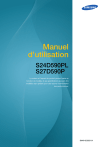
Lien public mis à jour
Le lien public vers votre chat a été mis à jour.